KL Guida dell utilizzatore
|
|
|
- Rossana Giorgi
- 5 anni fa
- Visualizzazioni
Transcript
1 KL-8100 Guida dell utilizzatore
2 Italiano Importanti precauzioni per la sicurezza Leggere con attenzione le seguenti precauzioni per la sicurezza prima di usare la stampante per etichette per la prima volta. Tenere queste precauzioni per la sicurezza e le istruzioni per l uso a portata di mano per riferimenti futuri. Seri problemi di funzionamento L uso continuato dell unità quando da essa fuoriescono fumo o strani odori può essere causa di scosse elettriche. Spegnere immediatamente l unità e scollegare il cavo di alimentazione dalla presa a muro. Rivolgersi per l assistenza al rivenditore presso cui si è acquistato il prodotto. Pile Non caricare mai le pile, non tentare di smontarle ed evitare che vengano cortocircuitate. Non esporre mai le pile al calore diretto e non eliminarle mai per incenerimento. Attenzione Indicazioni delle precauzioni per la sicurezza Le seguenti indicazioni sono usate in questo manuale e sul prodotto stesso per avvertire l utilizzatore ed altre persone del rischio di lesioni alla persona e danni materiali. Avvertenza Questa indicazione denota il rischio di morte o di gravi lesioni alla persona nel caso in cui questa indicazione venga ignorata. Attenzione Questa indicazione denota il rischio di gravi lesioni alla persona o di danni materiali nel caso in cui questa indicazione venga ignorata. Esempi Un triangolo indica che l utilizzatore deve fare attenzione. Questa indicazione indica il pericolo di scosse elettriche. Un cerchio indica che l azione indicata non deve essere eseguita. Questa indicazione indica che non si deve tentare di smontare nulla. Un cerchio nero significa che l azione indicata deve essere eseguita. Questa indicazione indica che si deve scollegare qualcosa. Avvertenza Fonte di alimentazione e tensione Usare soltanto una fonte di alimentazione la cui uscita corrisponda ai limiti di impiego indicati sulla targhetta sul fondo della stampante per etichette. Inoltre, evitare di collegare troppi apparecchi alla stessa prolunga. La tensione errata o il sovraccarico di una presa di corrente alternata possono essere causa di incendi e scosse elettriche. Trasformatore CA Evitare che il cavo di alimentazione subisca danni o si spezzi, e non modificarlo, piegarlo eccessivamente, torcerlo o tirarlo. Non collocare mai oggetti pesanti sopra il cavo di alimentazione, e non esporre mai il cavo direttamente al calore. Un cavo di alimentazione danneggiato può essere causa di incendi e scosse elettriche. Usare soltanto il trasformatore CA specificato per questa unità. L uso di un trasformatore CA di tipo diverso può essere causa di incendi e scosse elettriche. Se il cavo di alimentazione viene seriamente danneggiato (i conduttori interni sono esposti o tagliati), rivolgersi per l assistenza al rivenditore presso cui si è acquistato il prodotto. L uso di un cavo di alimentazione seriamente danneggiato può essere causa di incendi e scosse elettriche. Non toccare mai il trasformatore CA con le mani bagnate. Ciò può essere causa di scosse elettriche. Non tentare mai di smontare l unità. Non tentare mai di smontare o di modificare l unità in alcun modo. Ciò può essere causa di scosse elettriche, ustioni e altre lesioni alla persona. Materiale di imballaggio Tenere la busta di plastica in cui è contenuta l unità fuori dalla portata dei bambini. Le buste di plastica possono essere causa di soffocamento per bambini piccoli. Evitare di far cadere l unità. Nel caso in cui l unità dovesse riportare danni in seguito a cadute, spegnere immediatamente l unità e scollegare il cavo di alimentazione dalla presa a muro. Rivolgersi per l assistenza al rivenditore presso cui si è acquistato il prodotto. L uso di un unità danneggiata può essere causa di incendi e scosse elettriche. Trasformatore CA Non lasciare il cavo di alimentazione nelle vicinanze di stufe o di altre fonti di calore intenso. Ciò può far fondere l isolante del cavo e può essere causa di incendi e scosse elettriche. Quando si scollega il cavo di alimentazione dalla presa a muro, afferrarne la spina. Non tirare mai il cavo stesso. Ciò può danneggiare il cavo di alimentazione e può essere causa di incendi e scosse elettriche. Ogni volta che si prevede di lasciare l unità inutilizzata per lunghi periodi, accertarsi di scollegarla dalla presa a muro. Ogni volta che si sposta l unità, accertarsi di scollegarla dalla presa a muro. Se si lascia l unità collegata alla presa, quando la si sposta il cavo di alimentazione può riportare danni e ciò può essere causa di incendi e scosse elettriche. Ogni volta che si pulisce l unità, accertarsi di scollegarla dalla presa a muro. Dopo l uso dell unità, usare il suo interruttore di alimentazione per spegnerla e quindi scollegarla dalla presa a muro. Evitare luoghi instabili. Non collocare mai l unità su un tavolo traballante o su una mensola in alto. L unità potrebbe cadere causando lesioni alla persona. Acqua e altri oggetti o sostanze estranei Fare attenzione a non versare sull unità caffè, succhi di frutta o altre bevande, oppure l acqua contenuta in vasi da fiori. Eventuali liquidi versatisi sull unità possono essere causa di incendi e scosse elettriche. Nel caso in cui un liquido dovesse versarsi sull unità, spegnere immediatamente l unità e scollegare il cavo di alimentazione dalla presa a muro. Rivolgersi per l assistenza al rivenditore presso cui si è acquistato il prodotto. I-1
3 Collocazione Evitare di collocare l unità in luoghi soggetti ad elevata umidità o a notevole accumulo di polvere. Tali condizioni possono essere causa di incendi e scosse elettriche. Evitare di collocare l unità su un tavolo da cucina, vicino ad un apparecchio umidificatore o in qualsiasi altro luogo in cui essa possa venire a contatto con esalazioni oleose o vapore. Tali condizioni possono essere causa di incendi e scosse elettriche. Non collocare mai oggetti pesanti sull unità. L unità potrebbe cadere causando lesioni alla persona. Pile Un uso errato delle pile può essere causa di perdite di acido che può danneggiare gli oggetti nei pressi ed essere causa di lesioni alla persona. Assicurarsi che i lati positivo (+) e negativo ( ) di ciascuna pila siano orientati correttamente. Non mischiare mai pile di tipi diversi. Non lasciare pile scariche nella KL Estrarre le pile se si prevede di non usare la KL-8100 per un lungo periodo. Usare soltanto una pila del tipo specificato per questa stampante per etichette in questo manuale. Memoria Fare sempre copie scritte separate di tutti i dati che si memorizzano nella memoria di questa stampante per etichette. I dati memorizzati nella memoria possono andare inaspettatamente perduti in seguito a guasti, riparazioni, scaricamento della pila, ecc. Introduzione Congratulazioni per aver scelto questo prodotto. Questa stampante per etichette consente di stampare etichette adesive per un ampia gamma di applicazioni, come per esempio: etichette per nomi, etichette per cassette, per floppy disk, per fascette, e per altre applicazioni. È possibile produrre delle etichette attraenti e originali grazie alle seguenti funzioni: Dimensioni del nastro variabili (6 mm, 9 mm, 12 mm, 18 mm, 24 mm) 10 font 5 stili di caratteri (normale, neretto, contorno, ombreggiatura, in rilievo) Vari effetti per i font Stampa di codici a barre Numerazione automatica Memoria per testi Formati preselezionati e disposizioni del testo preselezionate È anche possibile memorizzare dati nella memoria per il richiamo istantaneo quando se ne ha bisogno. Importante! Per eventuali operazioni di assistenza, rivolgersi al rivenditore più vicino. Notare che il fabbricante non può essere ritenuto responsabile in nessun caso da parte di terzi per eventuali perdite o danni che possono derivare dall uso di questo prodotto. Notare che il fabbricante non può essere ritenuto responsabile per nessun danno derivante da perdite dei dati causate da problemi di funzionamento, riparazioni o interruzione dell alimentazione. Spetta all utilizzatore fare delle copie di riserva dei dati importanti. Tenere questo manuale a portata di mano per riferimenti futuri. Riferimento rapido Nonostante la stampante per etichette sia dotata di potenti caratteristiche e funzioni, allo stesso tempo essa è stata progettata anche per una facile predisposizione e un facile impiego. I seguenti procedimenti servono per predisporre la stampante per etichette per il funzionamento e per iniziare a stampare etichette subito utilizzando le disposizioni preselezionate (automatiche) del testo. Man mano che si diventa più esperti, è possibile usare le altre sofisticate impostazioni e operazioni descritte dettagliatamente nelle altre sezioni di questo manuale per aggiungere maggiore creatività e originalità alle etichette prodotte. Preparativi 1. Collegare il trasformatore CA alla stampante per etichette (pagina I-6). 2. Inserire un caricatore di nastro (pagina I-7). 3. Accendere la stampante (pagina I-6). 4. Azzerare la memoria, se necessario (pagina I-7). 5. Usare il menu SET UP (pagina I-8) per effettuare le impostazioni fondamentali e per produrre una stampa di dimostrazione se lo si desidera. Creazione di un etichetta usando una disposizione preselezionata (automatica) del testo (pagina I-21) Esempio: Per creare un etichetta per una videocassetta VHS su cui appaia il titolo Label Printer nel modo seguente. 1. Accendere la stampante per etichette, e far scomparire l intero testo dal suo schermo. 2. Premere PRESETS per visualizzare il menu PRESETS. 3. Usare u e i per spostare l evidenziatura su DISPOS. 4. Usare u e i per spostare l evidenziatura su NUO- VO D. 5. Usare u e i per spostare l evidenziatura su VI- DEO 6. Usare u e i per spostare l evidenziatura su VHS 7. Usare t e y per spostare l evidenziatura su <numero> I-2
4 8. Introdurre il testo che si desidera includere in ciascun blocco e quindi premere SET per avanzare al blocco successivo. 9. Specificare la direzione di stampa (pagina I-18), e la stampa a specchio o la stampa normale (pagina I-19). 10. Dopo aver effettuato le impostazioni desiderate, premere 11. Usare u e i per spostare l evidenziatura su STAMPA e quindi premere SET per eseguirne l operazione. 12. Dopo aver stampato, è possibile memorizzare la nuova etichetta creata nella memoria. Indice Importanti precauzioni per la sicurezza... I-1 Riferimento rapido... I-2 Parte 1 Informazioni generali... I-4 Precauzioni importanti... I-4 Guida generale... I-5 Menu della stampante per etichette... I-5 Parte 2 Preparativi... I-5 Alimentazione... I-5 Trasformatore CA... I-6 Per collegare il trasformatore CA... I-6 Inserimento/Sostituzione delle pile... I-6 Inserimento/Sostituzione delle pile per l alimentazione principale... I-6 Accensione e spegnimento dell unità... I-6 Funzione di richiamo al momento dell accensione... I-6 Azzeramento della memoria... I-6 Per azzerare la memoria... I-7 Funzione di spegnimento automatico... I-7 Caricatori di nastro... I-7 Per inserire un caricatore di nastro... I-7 Estrazione del caricatore di nastro... I-8 Menu SET UP... I-8 Lingua per i messaggi... I-8 Per cambiare la lingua per i messaggi... I-8 Contrasto del display... I-8 Per cambiare il contrasto del display... I-8 Segnali acustici... I-8 Per attivare e disattivare i segnali acustici... I-8 Unità di misura... I-8 Per impostare l unità di misura... I-8 Stampa di dimostrazione... I-8 Per produrre una stampa di dimostrazione... I-8 Parte 3 Introduzione di caratteri e di simboli... I-9 Simboli e indicatori sul display... I-9 Introduzione di base di lettere e numeri... I-10 Per introdurre lettere e numeri... I-10 Tasto CODE... I-10 Introduzione di simboli, segni decorativi, numeri speciali, caratteri greci e caratteri russi... I-10 Per usare il menu SYMBOL... I-10 Introduzione di illustrazioni... I-10 Per introdurre illustrazioni... I-10 Caratteri dell utente... I-11 Tecniche di disegno per i caratteri dell utente... I-11 Per creare un carattere dell utente utilizzando un carattere esistente... I-11 Per creare un carattere dell utente dal carattere dell utente creato... I-11 Per richiamare un carattere dell utente... I-11 Per cancellare un carattere dell utente... I-11 Parte 4 Cancellazione e inserimento di caratteri... I-11 Spostamento del cursore... I-11 Per spostare il cursore... I-11 Cancellazione di singoli caratteri... I-12 Per cancellare i caratteri usando il tasto BS... I-12 Per cancellare i caratteri usando il tasto DEL... I-12 Cancellazione della visualizzazione... I-12 Per cancellare l intero testo... I-12 Per cancellare una parte del testo... I-12 Modifica del testo... I-12 Per alternare tra sovrascrittura e inserimento... I-12 Parte 5 Attributi dei caratteri e effetti per il testo... I-12 Font... I-12 Per cambiare l impostazione di font default... I-12 Per cambiare il font per il testo visualizzato... I-13 Per cambiare il font per l intero testo... I-13 Per cambiare il font per blocchi di testo... I-13 Per cambiare il font per righe di testo... I-13 Per cambiare il font per caratteri specifici... I-13 Per sapere quali sono le impostazioni di font attuali... I-13 Stili dei caratteri... I-13 Per cambiare gli stili dei caratteri... I-13 Per sapere quali sono le impostazioni di stile dei caratteri attuali... I-13 Effetti per il testo... I-14 Gamme degli effetti per il testo... I-14 Per assegnare gli effetti per il testo... I-14 Per cambiare l effetto per il testo per blocchi di testo... I-14 Per cambiare l effetto per il testo per righe di testo... I-14 Per cambiare l effetto per il testo per caratteri specifici... I-14 Per cambiare l effetto per il testo per una gamma di testo... I-14 Parte 6 Dimensioni dei caratteri... I-15 Specificazione diretta delle dimensioni dei caratteri... I-15 Tipo standard... I-15 Tipo piccolo... I-15 Per cambiare le dimensioni dei caratteri usando la specificazione diretta... I-15 Specificazione delle dimensioni dei caratteri per righe di testo usando i formati preselezionati... I-16 Menu dei formati... I-16 Per specificare le dimensioni dei caratteri per righe di testo usando i formati preselezionati... I-16 Per sapere quali sono le dimensioni dei caratteri del formato preselezionato... I-16 Selezione automatica delle dimensioni... I-16 Parte 7 Funzioni del menu FORM... I-17 Basi della disposizione del testo sull etichetta... I-17 Uso della visualizzazione della disposizione del testo... I-17 Per visualizzare la visualizzazione della disposizione del testo... I-17 Creazione e cancellazione di blocchi... I-17 Per creare un blocco... I-18 Per cancellare un segno di blocco... I-18 Operazioni per i blocchi... I-18 Per visualizzare il menu FORM. BLOCCO... I-18 Per visualizzare il menu INTERO TESTO... I-19 Parte 8 Stampa... I-20 Precauzioni per la stampa... I-20 Stampa di un nastro... I-20 Per stampare un nastro... I-20 Per regolare la densità di stampa... I-20 Uso della visualizzazione di immagine... I-20 Per visualizzare la visualizzazione di immagine.. I-20 I-3
5 Parte 9 Cornici... I-20 Per specificare una cornice attorno all area di stampa... I-20 Per specificare delle cornici attorno a ciascun carattere... I-21 Parte 10 Funzioni del menu PRESETS... I-21 Per visualizzare il menu PRESETS... I-21 DISPOS. (disposizione del testo)... I-21 Per usare una disposizione del testo preselezionata per creare un etichetta e stamparla... I-21 Per memorizzare un etichetta creata usando una disposizione del testo preselezionata... I-22 Per richiamare un etichetta con disposizione del testo preselezionata dalla memoria... I-22 Per cancellare un etichetta con disposizione del testo preselezionata dalla memoria... I-22 INGRANDITO (etichetta ingrandita)... I-22 Per stampare un etichetta grande... I-22 CODICE A BARRE... I-22 Nastro per codici a barre... I-22 EAN-13, EAN-8, UPC-A, UPC-E... I-23 Per stampare un codice a barre... I-23 ITF, CODE39, CODABAR... I-23 Per stampare un codice a barre... I-23 Operazioni generiche per i codici a barre... I-23 Per memorizzare un codice a barre... I-23 Per richiamare un codice a barre dalla memoria... I-23 Per cancellare un codice a barre dalla memoria... I-23 NUMERAZIONE (formati di numerazione)... I-23 Per stampare sequenzialmente etichette numerate... I-23 Per memorizzare un formato di numerazione... I-24 Per richiamare un formato di numerazione dalla memoria... I-24 Per cancellare un formato di numerazione dalla memoria... I-24 FRASI (frasi preselezionate)... I-24 Per stampare una frase preselezionata... I-24 Parte 11 Stampa di timbri... I-24 Per creare una nuova etichetta per timbri... I-24 Per memorizzare un etichetta per timbri... I-25 Per richiamare un etichetta per timbri dalla memoria... I-25 Per cancellare un etichetta per timbri dalla memoria... I-25 Parte 12 Memoria... I-25 Per memorizzare i dati... I-25 Richiamo del testo dalla memoria... I-25 Per richiamare il testo in memoria usando la ricerca sequenziale... I-25 Per richiamare il testo in memoria usando la ricerca per caratteri... I-26 Per cancellare il testo in memoria... I-26 Parte 13 Trasferimento di dati... I-26 Parte 14 Riferimento... I-26 Pulizia della testina di stampa e del rullo... I-26 Per pulire la testina di stampa e il rullo... I-26 Impostazioni iniziali... I-26 Inizializzazione della stampante per etichette... I-27 Per inizializzare la stampante per etichette... I-27 Indicatore di formato... I-27 Indicatore di lunghezza del nastro... I-27 Illustrazioni... I-27 Simboli, segni decorativi e caratteri speciali... I-27 Cornici... I-28 Font... I-28 Misure delle etichette ingrandite... I-28 Frasi... I-28 Specifiche dei codici a barre... I-29 Soluzione di problemi... I-30 Messaggi di errore... I-31 Caratteristiche tecniche... I-32 Parte 1 Informazioni generali Questa parte del manuale fornisce informazioni importanti necessarie per imparare ad usare la stampante per etichette sfruttando tutto il suo potenziale. Leggere attentamente questa parte prima di usare la stampante per etichette per la prima volta. Precauzioni importanti Tenere la stampante per etichette lontana da luoghi soggetti a temperature eccessive, umidità e luce solare diretta. La gamma di temperatura consigliata va da 10 C a 35 C. Fare attenzione a non versare caffè, succhi di frutta o altri liquidi sulla stampante per etichette. Fare attenzione ad evitare la penetrazione di graffette, spilli o altri oggetti estranei nella fessura di uscita del nastro o nella sezione di stampa della stampante per etichette. Non collocare oggetti pesanti sopra la stampante per etichette. Non tentare mai di smontare la stampante per etichette o di ripararla personalmente. Non far cadere la stampante per etichette ed evitare forti impatti. Non tirare il nastro verso l esterno e non tentare di reinserirlo forzatamente nella stampante per etichette. Non azionare mai la leva della taglierina del nastro quando nella stampante per etichette non è inserito un caricatore di nastro, perché ciò potrebbe danneggiare la lama della taglierina. Non toccare mai la testina di stampa con le dita. Fare attenzione ad evitare di esercitare una forza eccessiva sulla leva della taglierina del nastro, perché ciò potrebbe danneggiarla. Non usare benzina, trielina o altri agenti chimici volatili per pulire l esterno della stampante per etichette. Usare un panno morbido e asciutto o un panno imbevuto di una blanda soluzione di acqua e detergente neutro. Strizzare bene il panno in modo da eliminare tutto il liquido in eccesso. Una testina di stampa sporca può causare macchie sulla stampa. In questo caso, pulire la testina di stampa passandola con un bastoncino di cotone imbevuto di alcool (pagina I-26). Se si usa la stampante per etichette nei pressi di un televisore o di una radio, essa può interferire con la ricezione. I-4
6 Guida generale Pannello anteriore Display a cristalli liquidi Tasti di alimentazione Per accendere e spegnere la stampante. Dispositivo di sblocco del coperchio Comparto per il caricatore di nastro Fessura di uscita del nastro Leva della taglierina del nastro Tasto di stampa Tasti dei caratteri Fondo Comparto pile per alimentazione principale Maniglia Menu della stampante per etichette Il funzionamento della stampante per etichette è stato studiato per essere il più semplice possibile, grazie a menu sullo schermo che è possibile usare per selezionare le impostazioni necessarie. Ogni menu è descritto dettagliatamente nelle sezioni seguenti di questo manuale, tuttavia, tenere presente i seguenti generici punti quando si usano i menu. La voce che è evidenziata in un menu è quella attualmente selezionata. Voce attualmente selezionata SET UP FONTE DEFAUL T I MM I SS. CONTRASTO Usare u e i per spostare l evidenziatura verso l alto e verso il basso e cambiare la voce selezionata. Premere SET per eseguire la voce evidenziata, o ESC per abbandonare il menu visualizzato (e ritornare al menu o allo schermo precedente) senza selezionare nulla. Quando si preme SET per eseguire la voce di un menu, la stampante per etichette si sposta al menu successivo, o esegue la funzione selezionata e ritorna allo schermo per l introduzione del testo dal quale si è iniziata l operazione. Parte 2 Preparativi Connettore per il trasformatore CA Presa a 3 terminali Questa parte del manuale spiega come inserire e sostituire le pile, come inserire il caricatore del nastro, e come eseguire altre impostazioni fondamentali per il funzionamento della stampante per etichette. Importante! Accertarsi di leggere questa parte prima di tentare di usare la stampante per etichette. Per rimettere a posto il coperchio quando si stacca Se il coperchio si stacca, rimetterlo a posto come mostrato nell illustrazione qui accanto. Fare attenzione ad evitare di danneggiare le linguette e le cerniere quando si installa il coperchio. Alimentazione La stampante per etichette può essere alimentata con il trasformatore CA specificato (AD-A12070) o otto pile alcaline formato AA. I-5
7 Trasformatore CA Notare le seguenti importanti precauzioni quando si usa il trasformatore CA per alimentare la stampante per etichette. Usare solo il trasformatore CA CASIO AD-A12070 e accertarsi che il trasformatore abbia la stessa tensione della corrente domestica della propria zona. L uso di un trasformatore non idoneo può danneggiare la stampante per etichette. Accertarsi di spegnere la stampante per etichette prima di collegare il trasformatore. Non accendere la stampante fino a quando il trasformatore non è stato collegato alla stampante per etichette e ad una presa di corrente CA. Per collegare il trasformatore CA Rimuovere il copriconnettore del connettore per il trasformatore CA, e collegare il trasformatore alla stampante per etichette come illustrato qui accanto. Collegare l altro capo del cavo ad una normale presa di corrente CA. Quando si termina di usare la stampante per etichette, spegnerla e scollegare il trasformatore CA. Fare attenzione ad afferrare la spina del cavo del trasformatore CA quando si scollega quest ultimo. Non tirare mai il cavo direttamente. Inserimento/Sostituzione delle pile Un comodo indicatore di pile deboli avvisa quando la carica delle pile sta diventando troppo debole per un funzionamento corretto. Il messaggio PILE DEBOLI! o SOSTITU- IRE LE PILE! appare sul display se la carica delle pile è debole quando si esegue una delle seguenti operazioni. Accensione Esecuzione di un operazione di stampa Esecuzione di un operazione di avanzamento del nastro I-6 È ancora possibile eseguire alcune operazioni con la stampante per etichette, ma alcune operazioni che richiedono molta corrente (come la stampa o l avanzamento del nastro) possono risultare impossibili se la carica delle pile è troppo debole. Si consiglia comunque di sostituire le pile prima possibile o di passare al trasformatore CA prima possibile dopo che è apparso il messaggio PILE DEBOLI!. Importante! Le pile possono esplodere o perdere fluido danneggiando l unità se sono usate in modo errato. Notare i seguenti punti importanti. Assicurarsi che i lati positivo (+) e negativo ( ) di ciascuna pila siano orientati correttamente. Non mischiare mai pile di tipi diversi. Non lasciare pile scariche nel comparto pile. Estrarre le pile se si prevede di non usare l unità per un lungo periodo. Sostituire le pile per l alimentazione principale secondo l indicazione di durata delle pile riportata sul lato delle pile stesse. Far sostituire la pila di sostegno entro la data indicata sull adesivo sul retro della stampante per etichette. Attenzione! Non ricaricare mai le pile che si usano con questa unità. Non esporre le pile al calore diretto, non cortocircuitarle e non tentare di smontarle. Tenere le pile fuori della portata dei bambini piccoli. Se fossero inghiottite, consultare immediatamente un medico. Una carica debole delle pile è indicata da una qualità di stampa scadente o dallo spegnimento dell unità mentre è in corso la stampa. Inserimento/Sostituzione delle pile per l alimentazione principale 1. Spegnere l unità. Se si sta usando il trasformatore CA per alimentare l unità, scollegare anche il trasformatore CA dalla stampante per etichette. 2. Aprire il coperchio del comparto pile sul retro della stampante per etichette facendolo scorrere nella direzione indicata dalla freccia. 3. Quando si sostituiscono le pile, rimuovere tutte le otto pile vecchie. 4. Inserire otto pile nuove nel comparto pile, assicurandosi che i loro poli positivo (+) e negativo ( ) siano orientati correttamente. 5. Rimettere a posto il coperchio del comparto pile. Accensione e spegnimento dell unità Premere ON per accendere la stampante, e OFF per spegnerla. Importante! Se si usa la stampante per etichette per la prima volta, è necessario innanzitutto azzerarla. Funzione di richiamo al momento dell accensione Ogni volta che si spegne la stampante, l introduzione che è visualizzata sul display in quel momento viene memorizzata automaticamente nella memoria. Quindi, la volta successiva che si accende la stampante, il messaggio PREME- RE [SET] PER RICHIAMO appare sul display. La pressione di SET quando questo messaggio è visualizzato sul display richiama il testo che era visualizzato sullo schermo quando si è spenta la stampante l ultima volta. La pressione di un tasto diverso da SET, FUNC, SHIFT o CODE fa scomparire il testo dalla memoria. Azzeramento della memoria È necessario azzerare la memoria della stampante per etichette prima di usare la stampante per la prima volta, dopo averla lasciata inutilizzata per un lungo periodo di tempo, o nel caso in cui nulla accade quando la si accende.
8 Importante! L azzeramento della memoria della stampante per etichette cancella tutti i dati in essa introdotti. Per azzerare la memoria 1. Accertarsi che la stampante per etichette sia spenta. 2. Tenendo premuti i tasti PRINT e ESC, premere ON per accendere la stampante. I N I Z I AL. MEMOR I A? SET / ESC 3. Premere SET per inizializzare la stampante per etichette o ESC per sospendere l operazione di azzeramento senza inizializzare nulla. Fare riferimento a Impostazioni iniziali a pagina I-26 per informazioni sulle impostazioni default iniziali della stampante per etichette dopo l esecuzione dell operazione di azzeramento. È necessario azzerare la stampante per etichette se si desidera cambiare la lingua per i messaggi sullo schermo. Premere RESET e quindi eseguire il procedimento descritto in Lingua per I messaggi. Funzione di spegnimento automatico Se non si esegue alcuna operazione di tasto per sei minuti circa, la stampante per etichette si spegne automaticamente. Per riaccenderla, premere ON. Caricatori di nastro Procedere come descritto di seguito per inserire un caricatore di nastro nella stampante per etichette. La stampante per etichette individua automaticamente le dimensioni del nastro inserito. Importante! Non tentare mai di reinserire il nastro nel caricatore. Una volta che il nastro è fuoriuscito dal caricatore, non è possibile riavvolgerlo. Eventuali tentativi di riavvolgimento possono causare problemi operativi alla stampante per etichette. Per inserire un caricatore di nastro 1. Accertarsi che la stampante per etichette sia spenta. 2. Premere il dispositivo di sblocco e aprire il coperchio. Se nella stampante per etichette è già installato un caricatore, afferrarne entrambi i lati con il pollice e l indice ed estrarlo tirandolo diritto verso l alto. 3. Rimuovere il fermo da un caricatore di nastro nuovo e controllare che il nastro sia pronto per l uso. 4. Controllare che l estremità del nastro non sia piegata. Se l estremità del nastro è piegata, tagliare la parte piegata con un paio di forbici. 5. Controllare che il nastro sia sotto la guida del nastro e che non sia piegato o attorcigliato. Guida del nastro Controllare che l estremità del nastro passi sotto la guida. In caso contrario, far passare l estremità del nastro attraverso la guida del nastro come mostrato nell illustrazione. 6. Estrarre un tratto di nastro di 3 cm circa. Nastro Nastro inchiostratore Non tentare mai di reinserire forzatamente il nastro nel caricatore dopo che esso ne è fuoriuscito. Non tirare il nastro con forza eccessiva. Ciò potrebbe far spezzare il nastro inchiostratore e causare problemi di funzionamento. 7. Usare una matita o un altro oggetto sottile simile per eliminare eventuali allentamenti del nastro inchiostratore come mostrato nell illustrazione. Notare che il nastro non si muove in questo momento. Se il nastro inchiostratore è allentato quando lo si inserisce nella stampante per etichette, esso può spezzarsi o causare altri problemi. Fare attenzione a girare la bobina di avvolgimento del nastro inchiostratore soltanto nella direzione indicata dalla freccia (a). Girare la bobina finché l altra bobina (b) inizia a girare nella direzione indicata dalla freccia. Questo indica che il nastro non è allentato. (b) 8. Inserire il caricatore del nastro nella stampante per etichette, accertandosi che il nastro e il nastro inchiostratore passino fra la testina e il rullo. Rullo Testina di stampa Accertarsi di inserire il caricatore di nastro nella stampante per etichette tenendolo diritto, e premere su di esso finché non scatta saldamente in posizione. 9. Chiudere il coperchio e azionare la leva della taglierina del nastro per tagliare il nastro. (a) I-7
9 10.Accendere la stampante per etichette e premere FUNC e quindi PRINT (FEED) due o tre volte per accertarsi che il nastro fuoriesca senza problemi. Se il nastro non fuoriesce normalmente, spegnere la stampante e ricominciare dal punto 1 sopra. Estrazione del caricatore di nastro Afferrare il caricatore di nastro con le dita come mostrato nell illustrazione ed estrarlo dalla stampante per etichette tirandolo diritto verso l alto. Per estrarre più facilmente un caricatore di nastro stretto (6 mm, 9 mm), inserire una matita o un altro oggetto sottile e appuntito simile sotto il lato destro del nastro per sollevarlo, come mostrato nell illustrazione. Menu SET UP Il menu SET UP consente di cambiare le varie impostazioni fondamentali rapidamente e facilmente. Per visualizzare il menu SET UP, premere FUNC e quindi FORM. I-8 SET UP FONTE DEFAUL T I MM I SS. CONTRASTO Usare u e i per spostare l evidenziatura sulla voce che si desidera selezionare Premere ESC per far scomparire il menu SET UP senza selezionare nulla. Le sezioni seguenti spiegano come usare la maggior parte delle voci del menu SET UP. Fare riferimento a pagina I-12 per i dettagli sull uso di DEFAULT FONT (FONTE DEFAULT), a pagina I-11 per i dettagli sull uso di INPUT (IMMISS.), e a pagina I-20 per i dettagli sull uso di DENSITY (DENSITÀ). Lingua per i messaggi È possibile usare il seguente procedimento per selezionare una qualsiasi delle cinque seguenti lingue (inglese, tedesco, francese, italiano, spagnolo) per la visualizzazione del testo dei messaggi. Tutte le visualizzazioni di esempio in questo manuale utilizzano l inglese come lingua per la visualizzazione. Per cambiare la lingua per i messaggi 1. Sul menu SET UP, usare u e i per evidenziare LINGUA L I NGUA DEUTSCH FRANÇA I S I TAL I ANO 2. Usare u e i per evidenziare la lingua che si desidera usare Contrasto del display Usare il seguente procedimento per rendere i caratteri sul display più scuri o più chiari. Per cambiare il contrasto del display 1. Sul menu SET UP, evidenziare CONTRASTO e quindi premere 2. Usare t e y per rendere il contrasto del display più chiaro o più scuro. 3. Dopo aver impostato il contrasto, premere Segnali acustici La stampante per etichette possiede dei segnali acustici che segnalano lo stato di accensione della stampante o il tentativo di effettuare un operazione non valida. Normalmente, i segnali acustici vengono attivati ogni volta che si accende la stampante, ma è possibile usare il seguente procedimento per attivare e disattivare i segnali acustici. Per attivare e disattivare i segnali acustici 1. Sul menu SET UP, evidenziare SUONO e quindi premere 2. Usare u e i per evidenziare l impostazione desiderata (SÌ (attivazione) o NO (disattivazione)) e quindi premere Unità di misura Questa stampante per etichette può usare sia i centimetri (cm) che i pollici (inch) come unità di misura. Per impostare l unità di misura 1. Sul menu SET UP, evidenziare cm/inch e quindi premere 2. Usare u e i per evidenziare l impostazione desiderata (cm (centimetri) o inch (pollici)) Stampa di dimostrazione Dopo aver predisposto la stampante per etichette per il funzionamento, se si vuole si può produrre una stampa di dimostrazione per controllare che tutto funzioni correttamente. Per produrre una stampa di dimostrazione 1. Premere ON per accendere la stampante. 2. Premere PRINT e quindi I seguenti sono esempi della stampa di dimostrazione prodotta con il procedimento sopra descritto. Notare che il contenuto della stampa di dimostrazione dipende dalla larghezza del nastro inserito nella stampante per etichette. Nastro da 6 mm Nastro da 9 mm Nastro da 12 mm Nastro da 18 mm e da 24 mm Importante! È possibile produrre una stampa di dimostrazione soltanto quando la visualizzazione per l introduzione del testo è sgombra, immediatamente dopo l accensione della stampante. Anche se si introduce un testo e quindi lo si cancella, la pressione di PRINT non produrrà una stampa di dimostrazione.
10 Se si incontrano dei problemi con la stampa, controllare il caricatore di nastro e la fonte di alimentazione, e riprovare. Parte 3 Introduzione di caratteri e di simboli Questa parte del manuale spiega come introdurre caratteri. Per facilitare la comprensione delle spiegazioni, chiamiamo carattere qualsiasi cosa venga introdotta, sia essa una lettera, un numero o un simbolo. Tutte le spiegazioni date utilizzano le impostazioni default che sono in vigore dallo schermo di accensione iniziale. Per informazioni sull uso di altri font, stili, effetti e dimensioni dei caratteri, fare riferimento alle pagine I-12 a I-17. Importante! È possibile introdurre un massimo di 255 caratteri per etichetta. L introduzione di altri caratteri diventa impossibile dopo aver introdotto il 255 carattere. Simboli e indicatori sul display Prima di passare all introduzione dei caratteri vera e propria, è necessario innanzitutto prendere dimestichezza con i simboli e gli indicatori usati sul display della stampante per etichette. Indicatore di attivazione/disattivazione introduzione di lettere maiuscole Indicatore di funzione/ commutazione/codice Indicatore di dimensioni dei caratteri Segno di blocco Indicatore di font Numero di blocco Lunghezza del nastro F a SANS A2 1 1 F 3 [ c m] B CAS IO L Cursore Segni di posizione dei caratteri Formato Indicatore di stampa in verticale Indicatore di stampa a specchio Indicatore di avanzamento manuale del nastro Indicatore di attivazione/disattivazione introduzione di lettere maiuscole A indica l introduzione di lettere maiuscole, mentre a indica l introduzione di lettere minuscole. Indicatore di font Questo indicatore indica l impostazione del font (pagina I-12) per il carattere in corrispondenza del quale si trova il cursore. Indicatore di funzione Questo indicatore appare quando si preme il tasto FUNC. La pressione di un tasto mentre questo indicatore è visualizzato sul display causa l esecuzione della funzione indicata sopra quel tasto. Indicatore di commutazione Questo indicatore appare quando si preme il tasto SHIFT. Mentre questo indicatore è visualizzato sul display, la tastiera è commutata, perciò i tasti delle lettere introducono le lettere con l impostazione opposta rispetto a quella attuale (maiuscole o minuscole). I tasti numerici introducono i segni di interpunzione indicati nell angolo in alto a destra dei tasti. La tastiera esce automaticamente dallo stato di commutazione (e l indicatore di commutazione scompare) appena si introduce un carattere. Indicatore di codice Questo indicatore appare quando si preme il tasto CODE. Mentre questo indicatore è visualizzato sul display, i tasti numerici introducono gli accenti indicati sopra di essi e i tasti U, O, P, A, S, J, K, L, Z, C e N introducono i caratteri speciali indicati nel loro angolo in basso a destra. La tastiera ritorna automaticamente allo stato normale (e l indicatore di codice scompare) appena si introduce un accento. Indicatore di dimensioni dei caratteri Questo indicatore indica la dimensione del carattere in corrispondenza del quale si trova attualmente il cursore. La lettera F a destra delle dimensioni dei caratteri indica che è in corso di utilizzo un formato preselezionato. La lettera S indica che è selezionato il tipo di caratteri piccolo della stampante per etichette. Numero di blocco Questo valore appare quando ci sono più blocchi nel testo. Esso indica il numero sequenziale del blocco in corrispondenza del quale si trova attualmente il cursore (pagina I-17). Formato Questo indicatore indica quante righe di testo sono state introdotte. Fare riferimento a pagina I-27 per informazioni importanti sul modo di indicazione delle condizioni dei vari formati. Lunghezza del nastro Questo valore indica quanto sarà lungo il nastro una volta stampato. Fare riferimento a pagina I-27 per informazioni importanti sul modo di indicazione delle condizioni delle varie lunghezze del nastro. Segni di posizione dei caratteri Questi segni indicano in che punto i caratteri appaiono quando li si introduce. Cursore Il cursore indica la posizione per l introduzione successiva. Qualsiasi carattere si introduca appare nel punto in cui si trova il cursore. Segno di blocco Questo segno separa due blocchi sullo schermo. Simbolo di ritorno Il simbolo di ritorno indica un operazione di cambiamento di riga. Indicatori di stile dei caratteri Questi indicatori indicano l effetto del carattere che è assegnato al carattere in corrispondenza del quale si trova attualmente il cursore. È possibile scegliere fra normale, neretto, contorno, ombreggiatura e in rilievo. Indicatore di stampa in verticale Questo indicatore appare quando la stampante per etichette è impostata per la stampa in verticale. Quando questo indicatore non è visualizzato viene eseguita la stampa normale (in orizzontale). Indicatore di stampa a specchio Questo indicatore appare quando la stampante per etichette è impostata per la stampa a specchio. Quando questo indicatore non è visualizzato viene eseguita la stampa normale (non a specchio). Indicatore di avanzamento manuale del nastro Questo indicatore appare quando si usa l avanzamento manuale del nastro invece dell avanzamento automatico. L avanzamento automatico è in vigore quando questo indicatore non è visualizzato. Importante! Dopo aver finito di stampare quando si usa l avanzamento manuale del nastro, accertarsi di premere sempre FUNC e quindi PRINT (FEED) per far avanzare il nastro prima di tagliarlo. Se non si fa avanzare il nastro, si taglierà parte del testo stampato. I-9
11 Introduzione di base di lettere e numeri La seguente operazione costituisce il procedimento di base per l introduzione di lettere e numeri. Spieghiamo il procedimento introducendo i seguenti caratteri usando lo schermo di accensione iniziale default. ABXYZ Computer Company Nota Se si tiene premuto un tasto qualsiasi, esso ripete l operazione corrispondente o introduce i caratteri ad alta velocità finché non lo si rilascia. Per introdurre lettere e numeri 1. Accendere la stampante. 2. Introdurre la prima riga di caratteri. Per introdurre lettere maiuscole, è possibile usare SHIFT o CAPS. Con SHIFT è necessario commutare la tastiera per ciascun carattere. Con CAPS la tastiera rimane nel modo di introduzione di lettere maiuscole/minuscole finché non si preme di nuovo CAPS. Premere SPACE per introdurre uno spazio. Se si introduce un carattere sbagliato, premere BS per cancellarlo ed introdurre quello corretto. Per ulteriori dettagli sulla modifica del testo, fare riferimento a pagina I Quando si giunge alla fine di una riga del testo, premere B per introdurre un simbolo di cambiamento di riga. Un operazione di cambiamento di riga è indicata sul display dal simbolo. Questo indica il punto in cui si è andati daccapo. 4. Introdurre i caratteri sulla riga successiva. 5. Per stampare il testo introdotto, premere PRINT. Per i dettagli sulla stampa, fare riferimento a pagina I-20. Tasto CODE Il tasto CODE consente di introdurre i segni d interpunzione necessari per varie lingue. Quanto segue indica le operazioni di tasto da usare per ottenere ciascuno dei caratteri formati usando il tasto CODE. I-10 CAPS attivato Operazione Carattere Operazione Carattere di tasto introdotto di tasto introdotto CODE U Ü CODE 1 CODE O Œ CODE 2 ` CODE P Å CODE 3 CODE A Æ CODE 4 CODE J Ö CODE 5 ˆ CODE K Ä CODE 6 ˇ CODE L J CODE 7 CODE Z W CODE 8 / CODE C Ç CODE 9 CODE N Ñ CODE 0 CAPS disattivato Operazione Carattere Operazione Carattere di tasto introdotto di tasto introdotto CODE U CODE O CODE P CODE A CODE S CODE J CODE K CODE L CODE Z CODE C CODE N ü œ å æ ß ö ä j w ç ñ Esempio: Per introdurre è CODE 1 CODE 2 ` CODE 3 CODE 4 CODE 5 ˆ CODE 6 ˇ CODE 7 CODE 8 / CODE 9 CODE 0 CODE 2 (`) E Introduzione di simboli, segni decorativi, numeri speciali, caratteri greci e caratteri russi Il menu SYMBOL consente di scegliere simboli, segni decorativi e formati numerici speciali, oltre alle lettere greche e russe. Per usare il menu SYMBOL 1. Con il cursore nel punto in cui si desidera introdurre un simbolo, un segno decorativo, un numero o un carattere, premere il tasto SYMBOL per visualizzare il menu SYMBOL. SYMBOL S I MBOLO SEGNO DECORAT I VO NUMERO 2. Usare u e i per spostare l evidenziatura sulla voce che si desidera selezionare La pressione di SET fa apparire un menu di simboli, segni decorativi, formati numerici o caratteri. Per far scomparire il menu SYMBOL senza selezionare nulla, premere ESC. 3. Usare u, i, t e y per spostare l evidenziatura sul carattere che si desidera selezionare e quindi premere La pressione di SET consente di ritornare allo schermo di introduzione, con il simbolo, il segno decorativo o il carattere scelto introdotto nel punto in cui si trovava il cursore quando è stato visualizzato il menu SYMBOL. Fare riferimento a pagina I-27 per la lista completa dei simboli, dei segni decorativi e dei caratteri disponibili in ciascun menu. Introduzione di illustrazioni La stampante per etichette offre una scelta di 50 illustrazioni che possono essere usate nelle etichette prodotte. Per introdurre illustrazioni 1. Con il cursore nel punto in cui si desidera introdurre un illustrazione, premere il tasto ILLUST per visualizzare il menu ILLUST. I L LUST 2. Usare u, i, t e y per spostare l evidenziatura sull illustrazione che si desidera selezionare e quindi premere La pressione di SET consente di ritornare allo schermo di introduzione, con l illustrazione scelta introdotta nel punto in cui si trovava il cursore quando è stato visualizzato il menu ILLUST. Fare riferimento a pagina I-27 per la lista completa delle illustrazioni disponibili. 1
12 Caratteri dell utente È possibile creare fino a quattro caratteri dell utente e memorizzarli nella memoria. È possibile creare un carattere da uno schizzo, oppure è possibile usare un carattere o un simbolo esistente come base per creare un nuovo carattere. Tecniche di disegno per i caratteri dell utente Quanto segue descrive le tecniche fondamentali per disegnare sullo schermo dei caratteri dell utente. Per spostare il cursore Usare u, i, t e y per spostare il cursore sullo schermo. FUNC t e FUNC y fanno saltare il cursore all estrema sinistra o all estrema destra dello schermo (quando CONTIN non è evidenziato). FUNC u e FUNC i fanno saltare il cursore all inizio o alla fine dello schermo (quando CONTIN non è evidenziato). Per tracciare un punto Premere 1 per tracciare un punto nero nel punto in cui si trova il cursore o 2 per tracciare un punto bianco. Per tracciare una serie di punti neri Premere 1 per evidenziare NER, e quindi premere 3 per evidenziare CONTIN. In questa condizione, quando si sposta il cursore sarà tracciata una serie continua di punti neri. Per tracciare una serie di punti bianchi Premere 2 per evidenziare BIA, e quindi premere 3 per evidenziare CONTIN. In questa condizione, quando si sposta il cursore sarà tracciata una serie continua di punti bianchi. Per creare un carattere dell utente utilizzando un carattere esistente 1. Introdurre il carattere o il simbolo che si desidera usare come base per il nuovo carattere e posizionare il cursore sotto il carattere. 2. Premere FUNC e quindi ILLUST (USER CHR). USER CHARACTER R I CH I AMO CREAZ. MOD I F I CA 3. Usare u e i per spostare l evidenziatura su CREAZ. USER CHARACTER CREAZ. NUOVO D. USO CAR. I MMESS I 4. Usare u e i per spostare l evidenziatura su USO CAR. IMMESSI 1 : NER 2 : B I A 3 : CON T I N Lo schermo contiene un immagine del carattere introdotto al punto 1. Se si è selezionato NUOVO D., appare uno schermo per la creazione di un carattere da uno schizzo. 5. Usare le tecniche di disegno per i caratteri dell utente per cambiare l immagine sullo schermo. 6. Dopo aver finito di cambiare il carattere, premere DOVE? MEMOR I Z. 7. Usare t e y per selezionare l area del carattere dell utente in cui si desidera memorizzare il carattere e quindi premere Se l area del carattere dell utente selezionata contiene già un carattere, il vecchio carattere sarà sostituito da quello nuovo. 8. Premere SET per memorizzare il carattere. Se non c è stata nessuna introduzione di carattere alla posizione del cursore quando si è premuto FUNC e quindi ILLUST (USER CHR) al punto 2, quando si preme SET al punto 3 compare lo schermo per la creazione di un nuovo carattere da uno schizzo. Per creare un carattere dell utente dal carattere dell utente creato 1. Premere FUNC e quindi ILLUST (USER CHR). 2. Usare u e i per spostare l evidenziatura su MODIFI- CA 3. Usare t e y per selezionare il carattere dell utente che si desidera modificare, 4. Usare le tecniche di disegno per i caratteri dell utente descritte per modificare il carattere desiderato e quindi premere 5. Continuare dal punto 7 di Per creare un carattere dell utente utilizzando un carattere esistente. Per richiamare un carattere dell utente 1. Con il cursore situato nello schermo di introduzione in cui si desidera introdurre il carattere dell utente, premere FUNC e quindi ILLUST (USER CHR). 1 Numero di area del carattere dell utente 2. Usare u e i per spostare l evidenziatura su RICHIA- MO 3. Usare t e y per selezionare il carattere dell utente desiderato Per cancellare un carattere dell utente 1. Premere FUNC e quindi ILLUST (USER CHR). 2. Usare u e i per spostare l evidenziatura su CANCELL. 3. Usare t e y per selezionare il carattere dell utente desiderato 4. Premere SET per cancellare il carattere selezionato o ESC per sospendere l operazione senza cancellare nulla. Parte 4 Cancellazione e inserimento di caratteri Questa sezione descrive tutti i procedimenti che è necessario conoscere per cancellare e modificare i caratteri già introdotti. Spostamento del cursore Usare i tasti del cursore per spostare il cursore sul display e posizionarlo per cancellare e modificare caratteri. Per spostare il cursore Premere t per spostare il cursore verso sinistra, e y per spostare il cursore verso destra. Premere SHIFT e quindi t per far saltare il cursore sul segno di blocco ( ) successivo a sinistra. (Fare riferimento a pagina I-17 per i dettagli sui blocchi.) Premere SHIFT e quindi y per far saltare il cursore sul segno di blocco ( ) successivo a destra. Premere FUNC e quindi t per far saltare il cursore all inizio (estrema sinistra) della riga attuale. Premere FUNC e quindi y per far saltare il cursore alla fine (estrema destra) della riga attuale. Premere FUNC e quindi u per far saltare il cursore sul primo carattere del testo. Premere FUNC e quindi i per far saltare il cursore alla fine del testo. Tenendo premuto il tasto del cursore t o y, il cursore si sposta rapidamente. I-11
13 Cancellazione di singoli caratteri È possibile cancellare singoli caratteri usando il tasto BS o il tasto DEL. L unica differenza nel funzionamento di questi due tasti è la posizione in cui si trova il cursore. Per cancellare i caratteri usando il tasto BS Esempio: Per cambiare la parola commmputer in computer 1. Usare t e y per spostare il cursore sotto la p. I-12 a SANS A c m c o m m m p u t e r 2. Premere BS due volte per cancellare le due m a sinistra del cursore, facendo così spostare puter verso sinistra. Per cancellare i caratteri usando il tasto DEL Esempio: Per cambiare la parola commmputer in computer 1. Usare t e y per spostare il cursore sotto la prima m (all estrema sinistra). 2. Premere DEL due volte per cancellare le due m in corrispondenza del cursore, facendo così spostare mputer verso sinistra. Cancellazione della visualizzazione La stampante per etichette consente di scegliere di cancellare l intera visualizzazione o soltanto un blocco specifico del testo. Per cancellare l intero testo 1. Premere FUNC e quindi BS (CLS). CLS TUTTO PARZ I ALE 2. Usare u e i per evidenziare TUTTO (se non è già evidenziato). 3. Premere CLS CANCEL L.?SET / ESC c o m p u t e r 4. Premere SET per cancellare l intero testo sul display o ESC per sospendere l operazione senza cancellare nulla. Per cancellare una parte del testo 1. Premere FUNC e quindi BS (CLS). 2. Usare u e i per evidenziare PARZIALE (se non è già evidenziato). 3. Premere DA? c o m p u t e r CLS 4. Usare t e y per spostare il cursore sul punto di inizio del testo che si desidera cancellare e premere 5. Usare t e y per spostare il cursore sul punto di fine del testo che si desidera cancellare. Il testo compreso fra il cursore e il punto di inizio viene evidenziato man mano che si sposta il cursore. 6. Premere SET per cancellare il testo evidenziato o ESC per sospendere l operazione senza cancellare nulla. Modifica del testo È possibile impostare la stampante per etichette in modo che essa scriva sopra i caratteri esistenti con una nuova introduzione, o inserisca una nuova introduzione fra i caratteri esistenti. Notare l esempio seguente. Esempio Testo esistente: ABCDEFGHI Posizione del cursore: E Nuova introduzione: XXX Sovrascrittura Risultato: ABCDXXXHI Inserimento Risultato: ABCDXXXEFGHI Per alternare tra sovrascrittura e inserimento 1. Premere FUNC e quindi FORM (SET UP) per visualizzare il menu SET UP. 2. Usare u e i per evidenziare IMMISS. e quindi premere 3. Usare u e i per evidenziare l impostazione desiderata ( INSERIM. o SOVRASC. ) L indicatore CAPS sul display è evidenziato quando è attivata la sovrascrittura. L indicatore CAPS appare normalmente (non evidenziato) quando è attivato l inserimento. Parte 5 Attributi dei caratteri e effetti per il testo Questa parte del manuale spiega come cambiare i font e gli stili dei caratteri. Queste caratteristiche sono dette attributi dei caratteri. Essa spiega anche come assegnare gli effetti per il testo come la stampa con sottolineatura, la stampa con ombreggiatura e la stampa in un riquadro ad un testo. Importante! Gli attributi dei caratteri specificati riguardano soltanto il testo stampato. I caratteri sul display non cambiano. Ricordare che gli attributi dei caratteri vengono assegnati a caratteri specifici. Ogni volta che si sostituisce un carattere con un altro, anche il nuovo carattere assume gli attributi del carattere originale. Gli effetti per il testo vengono applicati sia al testo visualizzato che al testo stampato. Font Questa stampante per etichette offre una scelta di 10 diversi font. Fare riferimento a pagina I-28 per gli esempi di ciascun tipo di font. Le sezioni seguenti spiegano come cambiare l impostazione di font default (il font che viene utilizzato automaticamente ogni volta che si introduce un testo), come cambiare il font per il testo visualizzato, e come fare per sapere qual è l impostazione del font per il testo visualizzato sul display. Importante! Notare che non è possibile effettuare cambiamenti di font per le illustrazioni. Notare che caratteri non inglesi (Ç, ß, À, ecc.) possono essere utilizzati soltanto con i font Sans-Serif, Sans-Serif Italic, Roman, Roman Italic e Bold script. Per cambiare l impostazione di font default 1. Premere FUNC e quindi FORM (SET UP) per visualizzare il menu SET UP. 2. Evidenziare FONTE DEFAULT FONTE DEFAUL T SANS - SER I F SANS - SER I F I TAL ROMAN 3. Usare u e i per evidenziare il font che si desidera impostare come impostazione default e quindi premere
14 Accertarsi di eseguire il seguente procedimento dopo aver cambiato l impostazione di font default. Notare che i cambiamenti del font default non saranno riconosciuti fino a quando non viene esequito il seguente procedimento. 4. Premere FUNC e quindi BS. 5. Selezionare ALL per far scomparire l intero testo dal display. 6. Spegnere la stampante per etichette, e quindi riaccederla. Notare che l impostazione default rimane in vigore fino a che viene cambiata, anche se si spegne l unità Per cambiare il font per il testo visualizzato 1. Mentre il testo è visualizzato sul display, premere FONT. FONT SANS - SER I F SANS - SER I F I TAL ROMAN 2. Usare u e i per evidenziare il font che si desidera cambiare TUTTO BLOCCO R I GA FONT L operazione da eseguire successivamente dipende dalla gamma che si desidera usare. Per cambiare il font per l intero testo 1. Dopo aver eseguito i due punti di Per cambiare il font per il testo visualizzato, usare u e i per evidenziare TUTTO 2. Premere SET per cambiare il font per l intero testo sul display. A questo punto, la stampante per etichette ritorna allo schermo per l introduzione del testo. La pressione di ESC consente di ritornare al menu GAM- MA senza cambiare nulla. Per cambiare il font per blocchi di testo 1. Dopo aver eseguito i due punti di Per cambiare il font per il testo visualizzato, usare u e i per evidenziare BLOCCO FONT DA? BLOCCO B ABC L C o m p a n y Fare riferimento a pagina I-17 per i dettagli su come usare i blocchi. 2. Spostare il cursore sul blocco iniziale dal quale si desidera cambiare il font e quindi premere SET per registrare la selezione. FONT A? BLOCCO B ABC L C o m p a n y 3. Spostare il cursore sul blocco finale fino al quale si desidera cambiare il font e quindi premere SET per registrare la selezione e cambiare il font. A questo punto, la stampante per etichette ritorna allo schermo per l introduzione del testo. Per cambiare il font per righe di testo 1. Dopo aver eseguito i due punti di Per cambiare il font per il testo visualizzato, usare u e i per evidenziare RIGA 2. Spostare il cursore sulla riga iniziale dalla quale si desidera cambiare il font e quindi premere SET per registrare la selezione. 3. Spostare il cursore sulla riga finale fino alla quale si desidera cambiare il font e quindi premere SET per registrare la selezione e cambiare il font. A questo punto, la stampante per etichette ritorna allo schermo per l introduzione del testo. Per cambiare il font per caratteri specifici 1. Dopo aver eseguito i due punti di Per cambiare il font per il testo visualizzato, usare u e i per evidenziare CARATTERE 2. Spostare il cursore sul carattere iniziale dal quale si desidera cambiare il font e quindi premere SET per registrare la selezione. 3. Spostare il cursore sul carattere finale fino al quale si desidera cambiare il font e quindi premere SET per registrare la selezione e cambiare il font. A questo punto, la stampante per etichette ritorna allo schermo per l introduzione del testo. Per sapere quali sono le impostazioni di font attuali Usare i tasti del cursore t e y per spostare il cursore sul display. L indicatore di font indica l impostazione di font attuale per il carattere in corrispondenza del quale si trova il cursore. Stili dei caratteri Sono disponibili cinque stili per i caratteri: normale, neretto, contorno, ombreggiatura e in rilievo. Le sezioni seguenti spiegano come cambiare lo stile dei caratteri per il testo visualizzato, e come fare per sapere qual è l impostazione dello stile dei caratteri per il testo visualizzato sul display. Per cambiare gli stili dei caratteri 1. Mentre il testo è visualizzato sul display, premere STYLE. STYL E NORMALE NERETTO CONTORNO 2. Usare u e i per evidenziare lo stile che si desidera cambiare STYLE TUTTO BLOCCO R I GA L operazione da eseguire successivamente dipende dalla gamma che si desidera usare. I procedimenti per l impostazione della gamma sono identici a quelli per l impostazione della gamma dei font. TUTTO: Fare riferimento a Per cambiare il font per l intero testo. BLOCCO: Fare riferimento a Per cambiare il font per blocchi di testo. RIGA: Fare riferimento a Per cambiare il font per righe di testo. CARATTERE: Fare riferimento a Per cambiare il font per caratteri specifici. Per sapere quali sono le impostazioni di stile dei caratteri attuali Usare i tasti del cursore t e y per spostare il cursore sul display. L indicatore di stile dei caratteri indica l impostazione di stile dei caratteri attuale per il carattere in corrispondenza del quale si trova il cursore. Indicatore Significato Indicatore Significato A Normale A Ombreggiatura A Neretto A In rilievo A Contorno I-13
15 Effetti per il testo Sono disponibili tre effetti per il testo: ombreggiatura, sottolineatura e riquadro. Gli effetti possono essere usati in combinazione l uno con l altro. Importante! Gli effetti per il testo vengono applicati sia al testo visualizzato che al testo stampato. Gamme degli effetti per il testo Come con i font e gli stili dei caratteri, è possibile specificare una gamma per le specificazioni degli effetti per il testo. Quanto segue mostra un esempio per ciascuna delle gamme disponibili per gli effetti per il testo. BLOCCO Questa gamma specifica l applicazione di un effetto per il testo per l intero testo in un blocco specifico. A B C D a b c Fare riferimento a pagina I-17 per i dettagli su come usare i blocchi. RIGA Questa gamma specifica l applicazione di un effetto per il testo per l intero testo in una riga specifica. A B C D a b c CARATTERE Questa gamma specifica l applicazione di un effetto per il testo per un carattere specifico. A B C D a b c TESTO Questa gamma è usata per specificare il testo su varie righe, ecc. Una specificazione per la gamma TESTO deve iniziare e finire nello stesso blocco. A B C D a b c Per assegnare gli effetti per il testo 1. Mentre il testo è visualizzato sul display, premere EFFECT. EFFECT OMBREGG. SOTTOL. R I QUADRO 2. Usare u e i per evidenziare l effetto desiderato e quindi premere EFFECT BLOCCO R I GA CARAT TERE L operazione da eseguire successivamente dipende dalla gamma che si desidera usare. Per cambiare l effetto per il testo per blocchi di testo 1. Dopo aver eseguito i due punti di Per assegnare gli effetti per il testo, usare u e i per evidenziare BLOC- CO EFFECT DA? BLOCCO B B L D L a b c Fare riferimento a pagina I-17 per i dettagli su come usare i blocchi. 2. Spostare il cursore sul blocco iniziale dal quale si desidera cambiare l effetto per il testo e quindi premere SET per registrare la selezione. EFFECT A? BLOCCO B B L D L a b c 3. Spostare il cursore sul blocco finale fino al quale si desidera cambiare l effetto per il testo e quindi premere SET per registrare la selezione e cambiare l effetto. A questo punto, la stampante per etichette ritorna allo schermo per l introduzione del testo. Per cambiare l effetto per il testo per righe di testo 1. Dopo aver eseguito i due punti di Per assegnare gli effetti per il testo, usare u e i per evidenziare RIGA e quindi premere 2. Spostare il cursore sulla riga iniziale dalla quale si desidera cambiare l effetto per il testo e quindi premere SET per registrare la selezione. 3. Spostare il cursore sulla riga finale fino alla quale si desidera cambiare l effetto per il testo e quindi premere SET per registrare la selezione e cambiare l effetto. A questo punto, la stampante per etichette ritorna allo schermo per l introduzione del testo. Per cambiare l effetto per il testo per caratteri specifici 1. Dopo aver eseguito i due punti di Per assegnare gli effetti per il testo, usare u e i per evidenziare CARAT- TERE 2. Spostare il cursore sul carattere iniziale dal quale si desidera cambiare l effetto per il testo e quindi premere SET per registrare la selezione. 3. Spostare il cursore sul carattere finale fino al quale si desidera cambiare l effetto per il testo e quindi premere SET per registrare la selezione e cambiare l effetto. A questo punto, la stampante per etichette ritorna allo schermo per l introduzione del testo. Per cambiare l effetto per il testo per una gamma di testo 1. Dopo aver eseguito i due punti di Per assegnare gli effetti per il testo, usare u e i per evidenziare TESTO 2. Spostare il cursore sul carattere iniziale dal quale si desidera cambiare l effetto per il testo e quindi premere SET per registrare la selezione. 3. Spostare il cursore sul carattere finale fino al quale si desidera cambiare l effetto per il testo e quindi premere SET per registrare la selezione e cambiare l effetto. A questo punto, la stampante per etichette ritorna allo schermo per l introduzione del testo. I-14
16 Parte 6 Dimensioni dei caratteri La stampante per etichette dispone di due tipi basilari di caratteri: standard e piccoli. È possibile variare le dimensioni dei caratteri specificandole direttamente per ciascun carattere o specificando le dimensioni dei caratteri di intere righe di testo usando i formati preselezionati. Le operazioni descritte in questa parte del manuale spiegano come cambiare le dimensioni dei caratteri usando queste tecniche. Specificazione diretta delle dimensioni dei caratteri Si possono specificare le dimensioni dei caratteri usando i fattori numerici riportati nelle tabelle sottostanti. Un cambiamento nelle dimensioni dei caratteri è indicato sul display da un indicatore di dimensioni caratteri. Tipo standard Le dimensioni normali per il tipo standard sono di 1 1 (24 24 punti; 3 mm 3 mm). Le dimensioni del carattere possono essere cambiate specificando un fattore verticale (1, 2, 3, 4, 5) e un fattore orizzontale (1, 2, 3, 4, 5, 6, 7). La tabella sottostante mostra i valori di indicazione dimensioni carattere che appaiono per ciascuna dimensione dei caratteri. Tipo standard Verticale Orizzontale Fattore Importante! Le dimensioni di carattere verticali utilizzabili sono limitate automaticamente dalla larghezza del nastro inserito nella stampante per etichette. Larghezza Dimensioni verticali del nastro dei caratteri 6 mm 1 9 mm 1, 2 12 mm 1, 2, 3 18 mm 1, 2, 3, 4, 5 24 mm 1, 2, 3, 4, 5 La gamma (impostazioni Da - A) per una specificazione delle dimensioni dei caratteri non può estendersi da un blocco ad un altro. Tipo piccolo Le dimensioni normali per il tipo piccolo sono di 1 1 (16 16 punti; 2 mm 2 mm). Una matrice di 8 16 punti viene usata per formare caratteri alfanumerici e simboli. Le dimensioni del carattere possono essere cambiate specificando un fattore verticale (1, 2, 3, 4) e un fattore orizzontale (1, 2, 3, 4, 5, 6, 7, 8). La tabella sottostante mostra i valori di indicazione dimensioni carattere che appaiono per ciascuna dimensione dei caratteri. L indicatore di dimensioni dei caratteri 1 1 viene visualizzato sul display durante l uso del tipo di carattere piccolo. Tipo piccolo Orizzontale Fattore Verticale Larghezza Dimensioni verticali del nastro dei caratteri 6 mm 1 9 mm 1, 2 12 mm 1, 2, 3 18 mm 1, 2, 3, 4 24 mm 1, 2, 3, 4 La gamma (impostazioni Da - A) per una specificazione delle dimensioni dei caratteri non può estendersi da un blocco ad un altro. Note Non è possibile usare la spaziatura proporzionale con il tipo di caratteri piccolo. Il font disponibile è soltanto uno. Le impostazioni di font, attributi e effetti di testo possono non essere stampate correttamente quando si usa il tipo di caratteri piccolo. Segni decorativi e caratteri dell utente possono non essere stampati correttamente quando si usa il tipo di caratteri piccolo. Per cambiare le dimensioni dei caratteri usando la specificazione diretta 1. Mentre il testo è visualizzato sul display, premere SIZE. S I ZE D I MENS I ON I FORMATO 2. Usare u e i per evidenziare DIMENSIONI e quindi premere D I MENS I ON I AL TEZZA LARGHEZ Specificare la dimensione dei caratteri desiderata. Usare t e y per spostare l evidenziatura tra le due dimensioni. Per cambiare una dimensione, premere i per farla aumentare o u per farla diminuire. Oppure, è possibile introdurre direttamente un valore usando la tastiera della stampante per etichette. Ricordare che le dimensioni che è possibile specificare dipendono dalla larghezza del nastro inserito nella stampante per etichette (vedere la tabella qui sopra). 4. Dopo aver finito di impostare le dimensioni dei caratteri desiderate, premere SET per registrarle. D I MENS I ON I DA 12345? I-15
17 5. Spostare il cursore sul carattere iniziale dal quale si desidera cambiare le dimensioni dei caratteri e quindi premere SET per registrare la selezione. I-16 A? D I MENS I ON I Spostare il cursore sul carattere finale fino al quale si desidera cambiare le dimensioni dei caratteri e quindi premere SET per registrare la selezione e cambiare le dimensioni dei caratteri. A questo punto, la stampante per etichette ritorna allo schermo per l introduzione del testo. Quanto segue mostra un marcatore di dimensioni dei caratteri. Marcatore di dimensioni dei caratteri a SANS FIT A 6. 5 c m Specificazione delle dimensioni dei caratteri per righe di testo usando i formati preselezionati Con questo metodo, si introduce il testo desiderato e quindi si usano i formati preselezionati per specificare le dimensioni dei caratteri per ciascuna riga di testo. Notare che i marcatori di dimensione dei caratteri non appaiono all interno del testo quando si specificano le dimensioni dei caratteri usando questo metodo. Invece, il marcatore di dimensione dei caratteri indica le dimensioni del carattere in corrispondenza del quale si trova attualmente il cursore. Menu dei formati Il formato che appare nel seguente procedimento utilizza dei simboli per indicare le dimensioni dei caratteri in ciascuna riga di testo. I formati che appaiono dipendono dalla larghezza del nastro inserito nella stampante per etichette e dal numero di righe nel blocco di testo in cui si trova il cursore quando si preme il tasto SIZE. Quanto segue mostra tutti i formati disponibili per ciascuna larghezza del nastro e ciascun numero di righe di testo. Notare che con i formati preselezionati, tutte le dimensioni dei caratteri hanno la stessa misura verticale e orizzontale. Nastro da 24 mm e 18 mm, 1 riga di testo Nastro da 24 mm e 18 mm, 2 righe di testo 1 1/ / / / / /1 1 Nastro da 24 mm e 18 mm, 3 righe di testo 1 1/1 1/ /1 1/ /2 2/ /1 1/1 1 Nastro da 12 mm, 1 riga di testo Nastro da 9 mm, 1 riga di testo Importante! È possibile usare i formati preselezionati per specificare le dimensioni dei caratteri per righe di testo soltanto quando nessuna specificazione di dimensioni dei caratteri è già stata effettuata all interno del testo. Se si preme il tasto SIZE mentre il cursore si trova all interno di un blocco che già contiene un indicatore di dimensioni dei caratteri, la voce FORMAT sarà oscurata sul menu DIMENSIONI, il che significa che essa non può essere selezionata. Per specificare le dimensioni dei caratteri per righe di testo usando i formati preselezionati 1. Mentre il cursore si trova all interno del blocco di testo in cui si desidera usare i formati preselezionati, premere SIZE. S I ZE D I MENS I ON I FORMATO Fare riferimento a pagina I-17 per i dettagli sui blocchi. 2. Usare u e i per evidenziare FORMATO e quindi premere S I ZE FORMAT Il menu FORMATO appare con tutti i formati preselezionati che sono disponibili in concordanza con il numero di righe di testo presenti nel blocco in cui si trova il cursore, e con la larghezza del nastro inserito nella stampante per etichette. 3. Usare u, i, t e y per spostare l evidenziatura sul formato che si desidera usare e quindi premere SET per selezionarlo. A questo punto, la stampante per etichette ritorna allo schermo per l introduzione del testo. Per sapere quali sono le dimensioni dei caratteri del formato preselezionato Usare i tasti del cursore t e y per spostare il cursore sul display. L indicatore di dimensioni dei caratteri indica l impostazione delle dimensioni attuale per il carattere in corrispondenza del quale si trova il cursore. Selezione automatica delle dimensioni Se non si specifica una dimensione per i caratteri, la stampante per etichette seleziona automaticamente la dimensione ottimale in concordanza con la larghezza del nastro utilizzato. Se si stanno usando le cornici (pagina I-20), i caratteri vengono equilibrati automaticamente con il tipo di cornice utilizzato. I seguenti sono degli esempi di come opera la selezione automatica delle dimensioni.
18 Larghezza del nastro 6 mm 9 mm 12 mm 18 mm 24 mm Importante! Ricordare che il cambiamento del caricatore di nastro può rendere impossibile la stampa del testo se ci sono troppe righe. Notare la seguente relazione fra la larghezza del nastro e il numero di righe di testo. (Vedere pagina I-20) 1 1 (impostazione manuale) Adattamento automatico Larghezza Cornice per Cornice per del nastro Testo semplice l area di stampa i caratteri 24 mm 18 mm 12 mm 9 mm 6 mm 8 righe mass. 8 righe mass. 5 righe mass. 4 righe mass. 2 righe mass. 6 righe mass. 6 righe mass. 3 righe mass. 3 righe mass. 1 riga mass. 1 riga 1 riga 1 riga 1 riga Parte 7 Funzioni del menu FORM Questa parte del manuale descrive come usare il menu FORM per disporre il testo esattamente nella maniera in cui lo si vuole avere sull etichetta. Con il menu FORM, è possibile controllare il passo fra i caratteri, i blocchi del testo, l allineamento del testo e una vasta gamma di altre funzioni. Basi della disposizione del testo sull etichetta Prima di iniziare a discutere su come disporre un testo sul nastro, dobbiamo innanzitutto definire alcuni termini. Notare quanto segue. Blocchi Un blocco è il testo racchiuso fra due segni di blocco ( ). Notare che il primo blocco (estrema sinistra) non richiede un segno di blocco all inizio, e che l ultimo blocco (estrema destra) non richiede un segno di blocco alla fine. Se non ci sono segni di blocco, l intero testo viene trattato come un unico blocco. È possibile specificare indipendentemente la lunghezza di ciascun blocco, e il passo fra i caratteri e il numero di righe all interno di ciascun blocco. Area di stampa L area di stampa è l area effettiva di un etichetta che contiene il testo stampato. Essa inizia con il lato sinistro del primo carattere stampato, e termina con il lato destro dell ultimo carattere stampato. Spazi laterali Gli spazi laterali sono le aree vuote che la stampante per etichette aggiunge automaticamente ad ambedue le estremità dell area di stampa. Notare che gli spazi laterali vengono aggiunti soltanto quando si usa l avanzamento automatico, e che essi non vengono aggiunti quando si usa l avanzamento manuale. Avanzamento automatico (con spazi laterali) Avanzamento manuale (senza spazi laterali) Lunghezza dell etichetta La lunghezza dell etichetta è l area di stampa, più gli spazi laterali. Le impostazioni effettuate per gli spazi laterali, la spaziatura fra i blocchi e la stampa a specchio influenzano l intera lunghezza dell etichetta. Uso della visualizzazione della disposizione del testo È possibile controllare la disposizione del testo sull etichetta creata in qualsiasi momento usando la visualizzazione della disposizione del testo. La visualizzazione della disposizione del testo mostra tutti gli elementi grafici e di testo che costituiscono l etichetta creata per dare un idea generale della configurazione dell etichetta. Per visualizzare la visualizzazione della disposizione del testo 1. Dopo aver stabilito la disposizione del testo dell etichetta che si intende stampare, premere LAYOUT. Numero di schermo (quando un singolo schermo non può contenere l intera disposizione del testo) 1 L Impostazione dell alimentazione (I-19) 9. 6 c m 2. Se la disposizione del testo dell etichetta è troppo grande per poter rientrare in una singola visualizzazione, usare t e y per farla scorrere sul display. La pressione di t consente di ritornare all inizio della disposizione del testo. 3. Premere ESC per abbandonare la visualizzazione della disposizione del testo. È possibile vedere l aspetto effettivo dell etichetta usando la visualizzazione di immagine, che è descritta a pagina I-20. Creazione e cancellazione di blocchi La sezione seguente descrive i procedimenti che servono a creare e cancellare blocchi. In seguito impareremo come fare per cambiare determinate impostazioni su una base di blocco per blocco. I-17
19 Per creare un blocco Esempio: Per introdurre il testo ABC Computer Company e creare due blocchi: ABC e Computer Company 1. Introdurre il testo. 2. Spostare il cursore sullo spazio fra ABC e Computer Company. 3. Premere BLOCK. a SANS A c m B L ABC C o m p u t e Se si desidera spezzare il testo in tre blocchi, è necessario introdurre un altro segno di blocco. Per cancellare un segno di blocco Per cancellare un segno di blocco, usare i procedimenti per BS e DEL come descritto in Cancellazione di singoli caratteri (pagina I-12). Operazioni per i blocchi I procedimenti descritti in questa sezione possono essere utilizzati per controllare i seguenti parametri per ciascun blocco. Direzione (verticale, orizzontale) Allineamento (sinistra, centro, destra, spaziatura uniforme) Giustificazione (con giustificazione, senza giustificazione) Passo fra i caratteri (nessuno, stretto, medio, largo) Lunghezza del blocco (automatica, fissa) Usare il menu FORM. BLOCCO per eseguire le operazioni per i blocchi. Per visualizzare il menu FORM. BLOCCO 1. Mentre il testo è visualizzato sul display, premere FORM. FORM FORM. B LOCCO I NTERO TESTO Se si specifica un solo blocco, le specificazioni effettuate saranno applicate al blocco in cui si trovava il cursore quando si è premuto FORM. FORM. BLOCCO D I REZ. OR I ZZ. AL L I N. S I N I STRA G I UST I F. G I UST. Usare u e i per spostare l evidenziatura fra le voci del menu. Il menu FORM. BLOCCO ha due pagine. Premere SET mentre è visualizzata la prima pagina per passare alla seconda pagina. La pressione SET mentre è visualizzata la seconda pagina, tutte le impostazioni sono registrate con il menu e riappare lo schermo per l introduzione del testo. Usare t e y per passare da un impostazione ad un altra della voce attualmente selezionata (evidenziata). Le seguenti spiegazioni descrivono dettagliatamente ciascuna voce del menu FORM. BLOCCO. DIREZIONE ORIZZONTALE VERTICALE ALLINEAMENTO SINISTRA CENTRO GIUSTIFICAZIONE Questa voce consente di specificare il testo con giustificazione (uniforme) o senza giustificazione (irregolare). Quanto segue mostra alcuni esempi di come la giustificazione influenza il testo. La giustificazione viene applicata solo quando si seleziona UGUALE come ALLINEAMENTO. Esempi GIUST. NON GIU (con giustificazione) (senza giustificazione) PASSO FRA I CARATTERI Questa è la spaziatura relativa fra i caratteri. È possibile specificare il passo fra i caratteri come NESSUNA, STRETTA, MEDIO o LARGA. Quanto segue mostra degli esempi di ciascuna impostazione del passo fra i caratteri. NESSUNO STRETTO MEDIO LARGO 2. Usare u e i per spostare l evidenziatura su FORM. BLOCCO FORM. BLOCCO GAMMA UN BLOCCO TUTT I I BLOCCH I 3. Specificare se si desidera che le specificazioni effettuate siano applicate ad un solo blocco o a tutti i blocchi e quindi premere DESTRA UGUALE (spaziatura uniforme) LUNGHEZZA DEL BLOCCO Selezionare FISSA se si desidera specificare una lunghezza di blocco fissa nella gamma compresa fra 0,0 cm e 99,9 cm. Specificare AUTOM. per questa opzione se si desidera che la stampante per etichette regoli automaticamente la lunghezza del blocco. I-18
20 Operazioni per l intero testo I procedimenti descritti in questa sezione controllano i seguenti parametri per l intero testo visualizzato sul display. Stampa a specchio (a specchio, normale) Spaziatura proporzionale fra i caratteri (attivazione, disattivazione) Livellamento (attivazione, disattivazione) Spazio fra i blocchi (nessuno, stretto, largo) Avanzamento del nastro (lungo, corto, manuale) Lunghezza del nastro (automatica, fissa) Allineamento dei blocchi (sinistra, centro, destra, spaziatura uniforme) Usare il menu FORM. BLOCCO per eseguire le operazioni per i blocchi. Per visualizzare il menu INTERO TESTO 1. Mentre il testo è visualizzato sul display, premere FORM. 2. Usare u e i per spostare l evidenziatura su INTERO TESTO I NTERO TESTO SPECCH I O NORMALE PROPORZ I ONALE S Ì L I VEL LAMENTO S Ì Usare u e i per spostare l evidenziatura fra le voci del menu. Il menu INTERO TESTO ha tre pagine. Premere SET mentre è visualizzata la prima pagina per passare alla seconda pagina. Premere SET mentre è visualizzata la seconda pagina per passare alla terza pagina. La pressione di SET mentre è visualizzata la terza pagina registra le eventuali impostazioni effettuate con il menu e riporta la visualizzazione allo schermo per l introduzione del testo. Usare t e y per passare da un impostazione ad un altra della voce attualmente selezionata (evidenziata). Le seguenti spiegazioni descrivono dettagliatamente ciascuna voce del menu INTERO TESTO. STAMPA A SPECCHIO/STAMPA NORMALE SPECC. (SPECCHIO) NORMALE PROPORZIONALE SÌ (attivazione) NO (disattivazione) LIVELLAMENTO SÌ (attivazione) NO (disattivazione) SPAZIATURA FRA I BLOCCHI NESSUNA LARGA STRETTA AVANZAMENTO È possibile selezionare anche una fra due diverse impostazioni di avanzamento del nastro che fornisce spazi laterali lunghi o corti ( Basi della disposizione del testo sull etichetta pagina I-17). È possibile specificare anche l avanzamento manuale. LUNGO Questa impostazione fa avanzare il nastro per 16 mm all inizio e alla fine di ciascuna operazione di stampa. CORTO Questa impostazione fa avanzare il nastro per 3 mm all inizio e alla fine di ciascuna operazione di stampa. AV. MAN. (MANUALE) Questa impostazione fornisce spazi laterali di 1 mm soltanto del testo stampato. Se si eseguono due operazioni di stampa consecutive (senza far avanzare manualmente il nastro fra una operazione e l altra), l ultimo carattere della prima operazione di stampa è seguito dal primo carattere della seconda operazione di stampa, senza alcuno spazio lasciato fra di essi. È un buon sistema per risparmiare nastro quando si stampa una serie di nastri. Importante! Dopo aver finito di stampare usando l avanzamento manuale del nastro, accertarsi di premere sempre FUNC e quindi FEED per far avanzare il nastro prima di tagliarlo. Se non si fa ciò, una parte del testo stampato verrà tagliata. LUNGHEZZA DEL NASTRO Selezionare FISSA se si desidera specificare una lunghezza di nastro fissa nella gamma compresa fra 0,0 cm e 99,9 cm. Specificare AUTOM. per questa opzione se si desidera che la stampante per etichette regoli automaticamente la lunghezza del nastro. ALLINEAMENTO DEI BLOCCHI SINISTRA DESTRA CENTRO UGUALE I-19
KL-750. Manuale dell utente
 KL-750 Manuale dell utente Italiano Introduzione Congratulazioni per la scelta della stampante per etichette KL-750 CASIO. Questa stampante per etichette CASIO consente di stampare etichette adesive per
KL-750 Manuale dell utente Italiano Introduzione Congratulazioni per la scelta della stampante per etichette KL-750 CASIO. Questa stampante per etichette CASIO consente di stampare etichette adesive per
Sommario CONDIZIONATORE COMANDO REMOTO A FILO MANUALE D USO. Modello KJR-12B
 Sommario CONDIZIONATORE COMANDO REMOTO A FILO MANUALE D USO Modello KJR-12B Vi ringraziamo per aver acquistato un condizionatore MIDEA. Vi suggeriamo, prima di utilizzarlo, di leggere attentamente il presente
Sommario CONDIZIONATORE COMANDO REMOTO A FILO MANUALE D USO Modello KJR-12B Vi ringraziamo per aver acquistato un condizionatore MIDEA. Vi suggeriamo, prima di utilizzarlo, di leggere attentamente il presente
LASERJET PRO 200 COLOR MFP. Guida di riferimento rapido M276
 LASERJET PRO 200 COLOR MFP Guida di riferimento rapido M276 Ottimizzazione della qualità di copia Sono disponibili le impostazioni di qualità di copia seguenti: Selezione auto: utilizzare questa impostazione
LASERJET PRO 200 COLOR MFP Guida di riferimento rapido M276 Ottimizzazione della qualità di copia Sono disponibili le impostazioni di qualità di copia seguenti: Selezione auto: utilizzare questa impostazione
3.5.1 PREPARAZ1ONE I documenti che si possono creare con la stampa unione sono: lettere, messaggi di posta elettronica, o etichette.
 3.5 STAMPA UNIONE Le funzioni della stampa unione (o stampa in serie) permettono di collegare un documento principale con un elenco di nominativi e indirizzi, creando così tanti esemplari uguali nel contenuto,
3.5 STAMPA UNIONE Le funzioni della stampa unione (o stampa in serie) permettono di collegare un documento principale con un elenco di nominativi e indirizzi, creando così tanti esemplari uguali nel contenuto,
HelpIviewer Manuale utente
 HelpIviewer Manuale utente Helpicare by Didacare s.r.l. Via Santa Clelia Barbieri n. 12 40017 San Giovanni in Persiceto (BO) Località Le Budrie Tel. 051.6810450 Fax 051.6811287 info@helpicare.com www.helpicare.com
HelpIviewer Manuale utente Helpicare by Didacare s.r.l. Via Santa Clelia Barbieri n. 12 40017 San Giovanni in Persiceto (BO) Località Le Budrie Tel. 051.6810450 Fax 051.6811287 info@helpicare.com www.helpicare.com
Sicurezza. Istruzioni d uso Unità di comando OCU PERICOLO. Indice AVVERTENZA ATTENZIONE. Leggere e conservare
 03251275 Edition 09.12 D GB F NL I E DK S N P GR TR CZ PL RUS H www.docuthek.com Istruzioni d uso Unità di comando OCU Traduzione dal tedesco 2012 Elster GmbH Indice Unità di comando OCU...1 Indice....1
03251275 Edition 09.12 D GB F NL I E DK S N P GR TR CZ PL RUS H www.docuthek.com Istruzioni d uso Unità di comando OCU Traduzione dal tedesco 2012 Elster GmbH Indice Unità di comando OCU...1 Indice....1
Trust Predator Manuale dell'utente
 Trust Predator Manuale dell'utente IT-1 Copyright Nessuna parte del presente manuale può essere riprodotta o trasmessa con qualsiasi mezzo e in qualsiasi forma (elettronica o meccanica, compresa la fotocopia,
Trust Predator Manuale dell'utente IT-1 Copyright Nessuna parte del presente manuale può essere riprodotta o trasmessa con qualsiasi mezzo e in qualsiasi forma (elettronica o meccanica, compresa la fotocopia,
Significato dei messaggi della stampante 1
 Significato dei messaggi della stampante 1 I messaggi relativi alla stampante vengono visualizzati sul pannello operatore oppure sullo schermo del computer se è stata installata la finestra di stato del
Significato dei messaggi della stampante 1 I messaggi relativi alla stampante vengono visualizzati sul pannello operatore oppure sullo schermo del computer se è stata installata la finestra di stato del
BIO STAMP Sigillatrice
 BIO STAMP Sigillatrice Manuale d istruzioni Bio Stamp Sigillatrice manuale d uso V. 1.0 settembre 2014 1 1. INTRODUZIONE La sigillatrice Bio Stamp è prodotta con tecnologia PTC (coefficiente positivo di
BIO STAMP Sigillatrice Manuale d istruzioni Bio Stamp Sigillatrice manuale d uso V. 1.0 settembre 2014 1 1. INTRODUZIONE La sigillatrice Bio Stamp è prodotta con tecnologia PTC (coefficiente positivo di
My Custom Design ver.1.0
 My Custom Design ver.1.0 Software di creazione dati per ricamo Manuale di istruzioni Prima di usare questo software, assicurarsi di leggere questo Manuale di istruzioni per informazioni su un corretto
My Custom Design ver.1.0 Software di creazione dati per ricamo Manuale di istruzioni Prima di usare questo software, assicurarsi di leggere questo Manuale di istruzioni per informazioni su un corretto
KERN YKN-01 Versione 1.1 04/2014 I
 KERN & Sohn GmbH Ziegelei 1 D-72336 Balingen E-mail: info@kern-sohn.com Istruzioni per uso Stampante a mosaico di punti Tel.: +49-[0]7433-9933-0 Fax: +49-[0]7433-9933-149 Internet: www.kern-sohn.com KERN
KERN & Sohn GmbH Ziegelei 1 D-72336 Balingen E-mail: info@kern-sohn.com Istruzioni per uso Stampante a mosaico di punti Tel.: +49-[0]7433-9933-0 Fax: +49-[0]7433-9933-149 Internet: www.kern-sohn.com KERN
LIBRA Istruzioni d uso
 LIBRA Istruzioni d uso 1 INDICE 1 Caratteristiche principali...3 2 Accessori in dotazione...3 3 Breve descrizione dell apparecchio...4 4 Breve descrizione delle icone del display...5 5 Prima di utilizzare
LIBRA Istruzioni d uso 1 INDICE 1 Caratteristiche principali...3 2 Accessori in dotazione...3 3 Breve descrizione dell apparecchio...4 4 Breve descrizione delle icone del display...5 5 Prima di utilizzare
La certificazione di qualità del contatore
 La certificazione di qualità del contatore Il contatore elettronico ha superato tutte le prove di qualità e sicurezza previste dalla normativa vigente ed è conforme alle Direttive Comunitarie applicabili.
La certificazione di qualità del contatore Il contatore elettronico ha superato tutte le prove di qualità e sicurezza previste dalla normativa vigente ed è conforme alle Direttive Comunitarie applicabili.
Video Quad Processor
 Video Quad Processor Manuale d istruzioni CAUTION Questo è un dispositivo intelligente. Collegare il cavo video sul primo ingresso ed accendere. Il dispositivo individuerà il sistema automaticamente PAL/NTSC
Video Quad Processor Manuale d istruzioni CAUTION Questo è un dispositivo intelligente. Collegare il cavo video sul primo ingresso ed accendere. Il dispositivo individuerà il sistema automaticamente PAL/NTSC
GUIDA RAPIDA ALL INSTALLAZIONE
 DVR H264 4ch 8ch AITDVAX440H - AITDVAX840H GUIDA RAPIDA ALL INSTALLAZIONE 1.1. Contenuto dell imballo DVR CD Telecomando Guida rapida all installazione Cavo di alimentazione Adattatore Viti Batterie Nota:
DVR H264 4ch 8ch AITDVAX440H - AITDVAX840H GUIDA RAPIDA ALL INSTALLAZIONE 1.1. Contenuto dell imballo DVR CD Telecomando Guida rapida all installazione Cavo di alimentazione Adattatore Viti Batterie Nota:
Via Oberdan, 42, 48018 Faenza (RA) Italy Tel.: ++39-0546-677111 Fax: ++39-0546-677577 E-mail: support_ahd@eu.irco.com WAVE MODE MOBILE GUIDA RAPIDA
 Via Oberdan, 4, 4808 Faenza (RA) Italy Tel.: ++9-0546-677 Fax: ++9-0546-677577 E-mail: support_ahd@eu.irco.com WAVE MODE MOBILE GUIDA RAPIDA * tasti con doppia funzionalità : dipende dalla modalità di
Via Oberdan, 4, 4808 Faenza (RA) Italy Tel.: ++9-0546-677 Fax: ++9-0546-677577 E-mail: support_ahd@eu.irco.com WAVE MODE MOBILE GUIDA RAPIDA * tasti con doppia funzionalità : dipende dalla modalità di
BUDVR4PLUS - BUDVR16PLUS
 BUDVR4PLUS - BUDVR16PLUS 1. GUIDA RAPIDA ALL INSTALLAZIONE Installazione degli HARDDISK Questi due modelli di DVR non vengono forniti con l Hard Disk installato. La dimensione massima dello spazio del
BUDVR4PLUS - BUDVR16PLUS 1. GUIDA RAPIDA ALL INSTALLAZIONE Installazione degli HARDDISK Questi due modelli di DVR non vengono forniti con l Hard Disk installato. La dimensione massima dello spazio del
MBD-R100 Guida rapida alla configurazione del Modem Router/Wireless gatway Huawei B660/B683 (VERSIONE CON E SENZA USCITA RJ11 PER TEL.
 MBD-R100 Guida rapida alla configurazione del Modem Router/Wireless gatway Huawei B660/B683 (VERSIONE CON E SENZA USCITA RJ11 PER TEL. ANALOGICO) 1) Inserire la (U)SIM card nel router (utilizzare lo slot
MBD-R100 Guida rapida alla configurazione del Modem Router/Wireless gatway Huawei B660/B683 (VERSIONE CON E SENZA USCITA RJ11 PER TEL. ANALOGICO) 1) Inserire la (U)SIM card nel router (utilizzare lo slot
Manuale di installazione e uso
 Manuale di installazione e uso Joystick III Stato: V2.20141208 3032258305-02-IT Leggere il presente manuale d'uso ed osservare le indicazioni in esso contenute. Conservare il manuale per la consultazione
Manuale di installazione e uso Joystick III Stato: V2.20141208 3032258305-02-IT Leggere il presente manuale d'uso ed osservare le indicazioni in esso contenute. Conservare il manuale per la consultazione
TFT121 / TFT150 / TFT190
 Manuale d uso per Monitor LCD-TFT 12.1 codice 559591018 15 codice 559591019 19 codice 559591020 TFT121 / TFT150 / TFT190 22/7/2009 I prodotti le cui immagini sono riportate potrebbero subire leggere modifiche
Manuale d uso per Monitor LCD-TFT 12.1 codice 559591018 15 codice 559591019 19 codice 559591020 TFT121 / TFT150 / TFT190 22/7/2009 I prodotti le cui immagini sono riportate potrebbero subire leggere modifiche
Manuale di configurazione e utilizzo Barcode card
 Manuale di configurazione e utilizzo Barcode card Premessa... 3 Impostazioni Monetica... 3 Impostazioni... 3 Menu Barcode card... 5 Impostazioni... 6 Registrazione... 6 Elenco barcode card... 7 Configurazione
Manuale di configurazione e utilizzo Barcode card Premessa... 3 Impostazioni Monetica... 3 Impostazioni... 3 Menu Barcode card... 5 Impostazioni... 6 Registrazione... 6 Elenco barcode card... 7 Configurazione
Rilevatore di caduta per anziani. Guida per l utente
 FATE Rilevatore di caduta per anziani Guida per l utente 1 Indice 1. Il sistema FATE COME SI USA IL SISTEMA FATE p.3 TIPI DI ALLARME INVIATI DAL SISTEMA FATE p.5 MESSAGGI DI AVVISO DEL TELEFONO CELLULARE
FATE Rilevatore di caduta per anziani Guida per l utente 1 Indice 1. Il sistema FATE COME SI USA IL SISTEMA FATE p.3 TIPI DI ALLARME INVIATI DAL SISTEMA FATE p.5 MESSAGGI DI AVVISO DEL TELEFONO CELLULARE
Manuale D uso MultiBox
 Manuale D uso MultiBox COMANDI DELLA MACCHINA 1) INTERRUTORE GENRALE: ruotando l interruttore generale dalla posizione 0 alla posizione 1 il quadro elettrico viene alimentato. 2) PANNELLO TOUCHSCREEN:
Manuale D uso MultiBox COMANDI DELLA MACCHINA 1) INTERRUTORE GENRALE: ruotando l interruttore generale dalla posizione 0 alla posizione 1 il quadro elettrico viene alimentato. 2) PANNELLO TOUCHSCREEN:
Il tuo manuale d'uso. PHILIPS KEY003 http://it.yourpdfguides.com/dref/3413658
 Può anche leggere le raccomandazioni fatte nel manuale d uso, nel manuale tecnico o nella guida di installazione di PHILIPS KEY003. Troverà le risposte a tutte sue domande sul manuale d'uso (informazioni,
Può anche leggere le raccomandazioni fatte nel manuale d uso, nel manuale tecnico o nella guida di installazione di PHILIPS KEY003. Troverà le risposte a tutte sue domande sul manuale d'uso (informazioni,
TRP-12 Mini Termometro a raggi infrarossi. Manuale d uso
 TRP-12 Mini Termometro a raggi infrarossi Manuale d uso Emissivit La maggior parte dei materiali di natura organica presentano una emissivit di 0.95, questo valore gi stato reimpostato nello strumento.
TRP-12 Mini Termometro a raggi infrarossi Manuale d uso Emissivit La maggior parte dei materiali di natura organica presentano una emissivit di 0.95, questo valore gi stato reimpostato nello strumento.
Xerox WorkCentre 3655 Stampante multifunzione Pannello comandi
 Pannello comandi I servizi disponibili variano in base all'impostazione della stampante. Per ulteriori informazioni su servizi e impostazioni, consultare la Guida per l'utente. 3 4 5 Schermo sensibile
Pannello comandi I servizi disponibili variano in base all'impostazione della stampante. Per ulteriori informazioni su servizi e impostazioni, consultare la Guida per l'utente. 3 4 5 Schermo sensibile
MANUALE D USO E MANUTENZIONE
 MANUALE D USO E MANUTENZIONE GENERATORE DI ULTRASUONI UGP 1 UCM Srl Via Lombardia, 11 20060 Vignate (MI) Tel: +39 02 9567194 Fax: +39 02 700532896 info@ucmultrasuoni.it http://www.ucmmacchine.it 2 1 DICHIARAZIONE
MANUALE D USO E MANUTENZIONE GENERATORE DI ULTRASUONI UGP 1 UCM Srl Via Lombardia, 11 20060 Vignate (MI) Tel: +39 02 9567194 Fax: +39 02 700532896 info@ucmultrasuoni.it http://www.ucmmacchine.it 2 1 DICHIARAZIONE
SmartLF CX40 scanner utilities
 SmartLF CX40 scanner utilities Sommario Introduzione...3 Revisioni...3 Esecuzione in modalità utente...4 La modalità di servizio...5 Aggiornamento via Internet di firmware e/o driver...6 Aggiornamento
SmartLF CX40 scanner utilities Sommario Introduzione...3 Revisioni...3 Esecuzione in modalità utente...4 La modalità di servizio...5 Aggiornamento via Internet di firmware e/o driver...6 Aggiornamento
ALLFLEX STICK READER RS 320
 ALLFLEX STICK READER RS 320 ISTRUZIONI RAPIDE PER L USO ( FARE RIFERIMENTO AL MANUALE CONTENUTO NELLA CONFEZIONE ) 1) CONTENUTO DELLA CONFEZIONE - STICK READER ALLFLEX RS 320 - ISTRUZIONI D USO - UNA BATTERIA
ALLFLEX STICK READER RS 320 ISTRUZIONI RAPIDE PER L USO ( FARE RIFERIMENTO AL MANUALE CONTENUTO NELLA CONFEZIONE ) 1) CONTENUTO DELLA CONFEZIONE - STICK READER ALLFLEX RS 320 - ISTRUZIONI D USO - UNA BATTERIA
Dell Latitude 2110. Informazioni sui messaggi di Avvertenza AVVERTENZA: Un messaggio di AVVISO indica un rischio di
 Dell Latitude 2110 Informazioni sull'installazione e sulle funzionalità Informazioni sui messaggi di Avvertenza AVVERTENZA: Un messaggio di AVVISO indica un rischio di danni alla proprietà, lesioni personali
Dell Latitude 2110 Informazioni sull'installazione e sulle funzionalità Informazioni sui messaggi di Avvertenza AVVERTENZA: Un messaggio di AVVISO indica un rischio di danni alla proprietà, lesioni personali
Marziana Monfardini 2004-2005 lezioni di word
 1 2 3 4 5 TABUlAZIONI, RIENTRI, ELENCHI...IN BREVE PER IMPOSTARE UNA TABULAZIONE... Posizionarsi nella riga in cui si vuole inserire una tabulazione. Selezionare il tipo di tabulazione desiderato sul pulsante
1 2 3 4 5 TABUlAZIONI, RIENTRI, ELENCHI...IN BREVE PER IMPOSTARE UNA TABULAZIONE... Posizionarsi nella riga in cui si vuole inserire una tabulazione. Selezionare il tipo di tabulazione desiderato sul pulsante
GUIDA RAPIDA. Versione 2.0; 26.01.2012. Indice
 Indice GUIDA Versione 2.0; 26.01.2012 RAPIDA CD LAB AG, Irisweg 12, CH-3280 Murten, Tel. +41 (0)26 672 37 37, Fax +41 (0)26 672 37 38, www.wincan.com Indice 1 Introduzione 3 2 Avviare WinCan8 4 3 Creare
Indice GUIDA Versione 2.0; 26.01.2012 RAPIDA CD LAB AG, Irisweg 12, CH-3280 Murten, Tel. +41 (0)26 672 37 37, Fax +41 (0)26 672 37 38, www.wincan.com Indice 1 Introduzione 3 2 Avviare WinCan8 4 3 Creare
HQ-AT20. (p. 2) BREATH ALCOHOL TESTER (S. 8) ATEMALKOHOLTESTER. (p. 20) (p. 14) ALCOOTEST PORTE-CLES AVEC ECRAN LCD ALCOHOL ADEMTESTER
 HQ-AT20 (p. 2) BREATH ALCOHOL TESTER (S. 8) ATEMALKOHOLTESTER (p. 14) ALCOOTEST PORTE-CLES AVEC ECRAN LCD ALCOHOL ADEMTESTER (p. 20) (p. 26) ETILOMETRO (p. 32) PROBADOR DE ALCOHOL EN ALIENTO ALKOHOLSZONDA
HQ-AT20 (p. 2) BREATH ALCOHOL TESTER (S. 8) ATEMALKOHOLTESTER (p. 14) ALCOOTEST PORTE-CLES AVEC ECRAN LCD ALCOHOL ADEMTESTER (p. 20) (p. 26) ETILOMETRO (p. 32) PROBADOR DE ALCOHOL EN ALIENTO ALKOHOLSZONDA
WINDOWS95. 1. Avviare Windows95. Avviare Windows95 non è un problema: parte. automaticamente all accensione del computer. 2. Barra delle applicazioni
 WINDOWS95 1. Avviare Windows95 Avviare Windows95 non è un problema: parte automaticamente all accensione del computer. 2. Barra delle applicazioni 1 La barra delle applicazioni permette di richiamare le
WINDOWS95 1. Avviare Windows95 Avviare Windows95 non è un problema: parte automaticamente all accensione del computer. 2. Barra delle applicazioni 1 La barra delle applicazioni permette di richiamare le
Manuale utente. Versione 6.9
 Manuale utente Versione 6.9 Copyright Netop Business Solutions A/S 1981-2009. Tutti i diritti riservati. Parti utilizzate da terzi su licenza. Inviare eventuali commenti a: Netop Business Solutions A/S
Manuale utente Versione 6.9 Copyright Netop Business Solutions A/S 1981-2009. Tutti i diritti riservati. Parti utilizzate da terzi su licenza. Inviare eventuali commenti a: Netop Business Solutions A/S
IM-6145. Un sistema di misurazione completamente nuovo. p osi z iona re e. Sistema di misurazione dimensionale tramite immagini. Esempi di misurazione
 IM-6145 Un sistema di completamente nuovo È su ffi c iente p osi z iona re e preme re Sistema di dimensionale tramite immagini Esempi di Panoramica del sistema di dimensionale tramite immagini Obiettivo
IM-6145 Un sistema di completamente nuovo È su ffi c iente p osi z iona re e preme re Sistema di dimensionale tramite immagini Esempi di Panoramica del sistema di dimensionale tramite immagini Obiettivo
Manuale d uso DropSheep 4 imaio Gestione Pixmania-PRO Ver 1.1
 Manuale d uso DropSheep 4 imaio Gestione Pixmania-PRO Ver 1.1 Release NOTE 1.1 Prima Versione del Manuale INDICE 1-INTRODUZIONE... 4 2- GESTIONE DEL CATALOGO PIXMANIA-PRO SU IMAIO... 5 3-Configurazione
Manuale d uso DropSheep 4 imaio Gestione Pixmania-PRO Ver 1.1 Release NOTE 1.1 Prima Versione del Manuale INDICE 1-INTRODUZIONE... 4 2- GESTIONE DEL CATALOGO PIXMANIA-PRO SU IMAIO... 5 3-Configurazione
Ricevitore Supervisionato RX-24
 Ricevitore Supervisionato RX-24 Dati tecnici Gestione a microprocessore 24 Sensori memorizzabili 8 Uscite allarme uno per canale 8 Canali con 3 sensori per ogni canale 10 Telecomandi programmabili 1 Uscita
Ricevitore Supervisionato RX-24 Dati tecnici Gestione a microprocessore 24 Sensori memorizzabili 8 Uscite allarme uno per canale 8 Canali con 3 sensori per ogni canale 10 Telecomandi programmabili 1 Uscita
Guida base alla trapuntatura Trapuntare 1 Preparazione del materiale e dell'attrezzatura
 Guida base alla trapuntatura Trapuntare Preparazione del materiale e dell'attrezzatura Tessuto... raccomandiamo l'uso di puro cotone non troppo spesso. Ribattitura della trapunta... in genere, si utilizza
Guida base alla trapuntatura Trapuntare Preparazione del materiale e dell'attrezzatura Tessuto... raccomandiamo l'uso di puro cotone non troppo spesso. Ribattitura della trapunta... in genere, si utilizza
Stampa portatile Brother Guida software dell'utente
 portatile Brother Guida software dell'utente Il contenuto della presente guida e le specifiche del prodotto sono soggetti a modifiche senza preavviso. Brother si riserva il diritto di apportare modifiche
portatile Brother Guida software dell'utente Il contenuto della presente guida e le specifiche del prodotto sono soggetti a modifiche senza preavviso. Brother si riserva il diritto di apportare modifiche
Quick Guide IT. Quick Guide
 IT Note al presente manuale La Guida Rapida offre all installatore informazioni sulla registrazione sul portale Suntrol, l importazione e la configurazione di un nuovo sistema e il passaggio al proprio
IT Note al presente manuale La Guida Rapida offre all installatore informazioni sulla registrazione sul portale Suntrol, l importazione e la configurazione di un nuovo sistema e il passaggio al proprio
Istruzioni per l'installazione del rilevatore ottico con centralina incorporata, TBLZ-1-72-a GOLD/COMPACT
 Istruzioni per l'installazione del rilevatore ottico con centralina incorporata, TBLZ-1-72-a GOLD/COMPACT 1. Generalità Il rilevatore di fumo ottico TBLZ-1-72-a con centralina incorporata viene utilizzato
Istruzioni per l'installazione del rilevatore ottico con centralina incorporata, TBLZ-1-72-a GOLD/COMPACT 1. Generalità Il rilevatore di fumo ottico TBLZ-1-72-a con centralina incorporata viene utilizzato
KL-780. Guida dell utilizzatore
 KL-780 I Guida dell utilizzatore Italiano Importanti precauzioni per la sicurezza Leggere con attenzione le seguenti precauzioni per la sicurezza prima di usare la stampante per etichette per la prima
KL-780 I Guida dell utilizzatore Italiano Importanti precauzioni per la sicurezza Leggere con attenzione le seguenti precauzioni per la sicurezza prima di usare la stampante per etichette per la prima
Manuale per l Utente
 Qz Manuale per l Utente INDICE 1. INTRODUZIONE...33 2. RICARICA DELLO SCALA RIDER...33 3. PIATTAFORMA CARDO COMMUNITY.... 34 4. COME INIZIARE...34 4.1 INDICAZIONE LED...34 4.2 FUNZIONI GENERALI...35 4.3
Qz Manuale per l Utente INDICE 1. INTRODUZIONE...33 2. RICARICA DELLO SCALA RIDER...33 3. PIATTAFORMA CARDO COMMUNITY.... 34 4. COME INIZIARE...34 4.1 INDICAZIONE LED...34 4.2 FUNZIONI GENERALI...35 4.3
Manuale d uso. Cod. 530134303
 UNI-T UT33B/C/D Manuale d uso Cod. 530134303 Distribuito da: MELCHIONI SPA Reparto Strumentazione Via P. Colletta, 37 20135 Milano Tel. 02-5794384/240 Fax: 02-5794320 Indice Introduzione...2 Disimballo
UNI-T UT33B/C/D Manuale d uso Cod. 530134303 Distribuito da: MELCHIONI SPA Reparto Strumentazione Via P. Colletta, 37 20135 Milano Tel. 02-5794384/240 Fax: 02-5794320 Indice Introduzione...2 Disimballo
Funzionamento generale
 ISTRUZIONI D USO E MANUTENZIONE MODULO LED D EMERGENZA XISTEMLED Funzionamento generale Il modulo funziona a tensione di rete da 230V e, quando è collegato, carica il pacco batterie interna in dotazione
ISTRUZIONI D USO E MANUTENZIONE MODULO LED D EMERGENZA XISTEMLED Funzionamento generale Il modulo funziona a tensione di rete da 230V e, quando è collegato, carica il pacco batterie interna in dotazione
WUEWUE. Manuale Istruzioni LEGGERE ATTENTAMENTE E CONSERVARE PER FUTURE CONSULTAZIONI. passeggino leggero
 WUEWUE passeggino leggero Manuale Istruzioni LEGGERE ATTENTAMENTE E CONSERVARE PER FUTURE CONSULTAZIONI MANUALE ISTRUZIONI WUEWUE AVVISO IMPORTANTE IMPORTANTE: PRIMA DELL USO LEGGERE ATTENTAMENTE QUESTO
WUEWUE passeggino leggero Manuale Istruzioni LEGGERE ATTENTAMENTE E CONSERVARE PER FUTURE CONSULTAZIONI MANUALE ISTRUZIONI WUEWUE AVVISO IMPORTANTE IMPORTANTE: PRIMA DELL USO LEGGERE ATTENTAMENTE QUESTO
Quick Print. Quick Print. Guida Utente. Copyright 2013 Hyperbolic Software. www.hyperbolicsoftware.com
 Quick Print Quick Print Guida Utente I nomi dei prodotti menzionati in questo manuale sono proprietà delle rispettive società. Copyright 2013 Hyperbolic Software. www.hyperbolicsoftware.com 1 Tabella dei
Quick Print Quick Print Guida Utente I nomi dei prodotti menzionati in questo manuale sono proprietà delle rispettive società. Copyright 2013 Hyperbolic Software. www.hyperbolicsoftware.com 1 Tabella dei
3-206-154-82 (1) Color Video Printer. Istruzioni per l uso UP-20 UP-21MD. 2001 Sony Corporation
 3-206-154-82 (1) Color Video Printer Istruzioni per l uso UP-20 UP-21MD 2001 Sony Corporation ATTENZIONE Per evitare il pericolo di incendi o scosse elettriche, non esporre l apparecchio alla pioggia o
3-206-154-82 (1) Color Video Printer Istruzioni per l uso UP-20 UP-21MD 2001 Sony Corporation ATTENZIONE Per evitare il pericolo di incendi o scosse elettriche, non esporre l apparecchio alla pioggia o
jsibac ELEZIONI REGIONALI ED AMMINISTRATIVE DEL 31 MAGGIO 2015 LISTE ORDINARIE Guida Area Servizi Demografici
 jsibac ELEZIONI REGIONALI ED AMMINISTRATIVE DEL 31 MAGGIO 2015 LISTE ORDINARIE Guida Area Servizi Demografici M 1 Premessa Questo manuale si pone come guida di massima del software jsibac Area Demografici
jsibac ELEZIONI REGIONALI ED AMMINISTRATIVE DEL 31 MAGGIO 2015 LISTE ORDINARIE Guida Area Servizi Demografici M 1 Premessa Questo manuale si pone come guida di massima del software jsibac Area Demografici
Capitolo 16: Piano di lavoro speciale
 Capitolo 16: Piano di lavoro speciale Avviate MasterChef dall icona presente sul vostro Desktop. Nota: Se state utilizzando una versione dimostrativa, una volta caricato il programma, un messaggio vi comunicherà
Capitolo 16: Piano di lavoro speciale Avviate MasterChef dall icona presente sul vostro Desktop. Nota: Se state utilizzando una versione dimostrativa, una volta caricato il programma, un messaggio vi comunicherà
Ci congratuliamo per il vostro acquisto del nuovo USB. Tester, uno strumento dedicato a coloro che devono
 Soluzioni MANUALE IT UTENTE Contenuto : 1 x USB Tester 1 x USB Printer Cable 1 x USB MiniUSB Cable 1 x Secure Digital Ci congratuliamo per il vostro acquisto del nuovo USB Tester, uno strumento dedicato
Soluzioni MANUALE IT UTENTE Contenuto : 1 x USB Tester 1 x USB Printer Cable 1 x USB MiniUSB Cable 1 x Secure Digital Ci congratuliamo per il vostro acquisto del nuovo USB Tester, uno strumento dedicato
Grafici e Pagina web
 Grafici e Pagina web Grafici Un grafico utilizza i valori contenuti in un foglio di lavoro per creare una rappresentazione grafica delle relazioni esistenti tra loro. Quando si crea un grafico ogni riga
Grafici e Pagina web Grafici Un grafico utilizza i valori contenuti in un foglio di lavoro per creare una rappresentazione grafica delle relazioni esistenti tra loro. Quando si crea un grafico ogni riga
Manuale d'istruzioni. Registratore Dati Pressione Barometrica / Umidità e Temperatura Modello SD700
 Manuale d'istruzioni Registratore Dati Pressione Barometrica / Umidità e Temperatura Modello SD700 Introduzione Congratulazioni per aver acquistato il Registratore Dati di Umidità/Pressione Barometrica/Temperatura
Manuale d'istruzioni Registratore Dati Pressione Barometrica / Umidità e Temperatura Modello SD700 Introduzione Congratulazioni per aver acquistato il Registratore Dati di Umidità/Pressione Barometrica/Temperatura
Panasonic KX-TGP500 B01
 Panasonic KX-TGP500 B01 Guida rapida Telefono Cordless IP Panasonic KX-TGP500 B01 - Guida rapida SOMMARIO Comandi Operazioni di base Servizi Codici Servizi 4 6 8 9 Per assistenza tecnica http://at.telecomitalia.it/at/guide_imprese/evoluzioneufficio
Panasonic KX-TGP500 B01 Guida rapida Telefono Cordless IP Panasonic KX-TGP500 B01 - Guida rapida SOMMARIO Comandi Operazioni di base Servizi Codici Servizi 4 6 8 9 Per assistenza tecnica http://at.telecomitalia.it/at/guide_imprese/evoluzioneufficio
Gestione risorse (Windows)
 Gestione risorse (Windows) Organizzazione dei file Il sistema di memorizzazione è organizzato ad albero secondo una struttura gerarchica DISCO (drive) FILES CARTELLE (directory) FILES SOTTOCARTELLE FILES
Gestione risorse (Windows) Organizzazione dei file Il sistema di memorizzazione è organizzato ad albero secondo una struttura gerarchica DISCO (drive) FILES CARTELLE (directory) FILES SOTTOCARTELLE FILES
HELMET CAMCORDER Per dispositivi gen 5
 HELMET CAMCORDER Per dispositivi gen 5 Italiano guida dell utente Entertainment way ARCHOS 605 : in vendita separamente MANUAL Indice? Contenuto della confezione...3 Connections...3 Descrizione della Helmet
HELMET CAMCORDER Per dispositivi gen 5 Italiano guida dell utente Entertainment way ARCHOS 605 : in vendita separamente MANUAL Indice? Contenuto della confezione...3 Connections...3 Descrizione della Helmet
ACCESSO ALLA POSTA ELETTRONICA TRAMITE OUTLOOK WEB ACCESS
 ACCESSO ALLA POSTA ELETTRONICA TRAMITE OUTLOOK WEB ACCESS Versione 1.2 9 Luglio 2007 Pagina 1 di 16 SOMMARIO 1. Cos è Outlook Web Access... 3 2. Quando si usa... 3 3. Prerequisiti per l uso di Outlook
ACCESSO ALLA POSTA ELETTRONICA TRAMITE OUTLOOK WEB ACCESS Versione 1.2 9 Luglio 2007 Pagina 1 di 16 SOMMARIO 1. Cos è Outlook Web Access... 3 2. Quando si usa... 3 3. Prerequisiti per l uso di Outlook
INTERFACCIA DIAGNOSI CONTROLLO BRUCIATORE
 10/03 Ro.Ca. instruments srl www.rocainstruments.it INTERFACCIA DIAGNOSI CONTROLLO BRUCIATORE ISTRUZIONI D USO Sommario 1. Avvertenze pag.2 2. Trasferimento Dati dal sistema digitale controllo bruciatore
10/03 Ro.Ca. instruments srl www.rocainstruments.it INTERFACCIA DIAGNOSI CONTROLLO BRUCIATORE ISTRUZIONI D USO Sommario 1. Avvertenze pag.2 2. Trasferimento Dati dal sistema digitale controllo bruciatore
Via Boscalto 40-31023 Resana (TV) - Italy - +39 0423 7174 www.antrax.it SERIE T. 230 Volt 50 Hz - Potenza 100 Watt - 1000 Watt IPX4
 Via Boscalto 40-0 Resana (TV) - Italy - +9 04 774 www.antrax.it SERIE T 0 Volt 50 Hz - Potenza 00 Watt - 000 Watt IPX4 SERIE T Elettrico Serie T è un radiatore elettrico per il riscaldamento domestico
Via Boscalto 40-0 Resana (TV) - Italy - +9 04 774 www.antrax.it SERIE T 0 Volt 50 Hz - Potenza 00 Watt - 000 Watt IPX4 SERIE T Elettrico Serie T è un radiatore elettrico per il riscaldamento domestico
DESCALING KIT. Utilizzare esclusivamente il decalcificante Nespresso (DKB2C1)
 DESCALING KIT Utilizzare esclusivamente il decalcificante Nespresso (DKB2C1) Il decalcificante può danneggiare il corpo della macchina e le superfici. Pulire immediatamente eventuali gocce di soluzione
DESCALING KIT Utilizzare esclusivamente il decalcificante Nespresso (DKB2C1) Il decalcificante può danneggiare il corpo della macchina e le superfici. Pulire immediatamente eventuali gocce di soluzione
I comandi del DOS. Come si fornisce un comando al DOS
 I comandi del DOS I comandi sono programmi eseguibili e si distinguono in: Comandi interni: sono permanentemente residenti nella memoria centrale del computer Comandi esterni: si trovano normalmente su
I comandi del DOS I comandi sono programmi eseguibili e si distinguono in: Comandi interni: sono permanentemente residenti nella memoria centrale del computer Comandi esterni: si trovano normalmente su
Elvish beam codice H0007 Manuale Utente
 Elvish beam codice H0007 Manuale Utente 1. Precauzioni di sicurezza: * Per ridurre il rischio di shock elettrico o incendio, non esporre l'unità alla pioggia o all'umidità * Non versare acqua o altri liquidi
Elvish beam codice H0007 Manuale Utente 1. Precauzioni di sicurezza: * Per ridurre il rischio di shock elettrico o incendio, non esporre l'unità alla pioggia o all'umidità * Non versare acqua o altri liquidi
Il Manuale di KXSLDbg. Keith Isdale Traduzione del documento: Samuele Kaplun Traduzione del documento: Simone Solinas
 Keith Isdale Traduzione del documento: Samuele Kaplun Traduzione del documento: Simone Solinas 2 Indice 1 Introduzione 5 1.1 Funzionalità......................................... 5 2 Usare KXSLDbg 6 2.1
Keith Isdale Traduzione del documento: Samuele Kaplun Traduzione del documento: Simone Solinas 2 Indice 1 Introduzione 5 1.1 Funzionalità......................................... 5 2 Usare KXSLDbg 6 2.1
TESTER PER CAVI Modello: KT-200 MANUALE D USO
 TESTER PER CAVI Modello: KT-200 MANUALE D USO Grazie per avere preferito il nostro prodotto, per un corretto utilizzo dello stesso vi raccomandiamo di leggere attentamente il presente manuale. ATTENZIONE
TESTER PER CAVI Modello: KT-200 MANUALE D USO Grazie per avere preferito il nostro prodotto, per un corretto utilizzo dello stesso vi raccomandiamo di leggere attentamente il presente manuale. ATTENZIONE
TURBO ISTRUZIONI GENERALI
 PASSO 1: INSTALLAZIONE DEL TURBOCOMPRESSORE Spegnere il motore e verificare nuovamente il livello dell olio del motore. Il livello dell olio deve essere compreso tra il segno del minimo e il segno del
PASSO 1: INSTALLAZIONE DEL TURBOCOMPRESSORE Spegnere il motore e verificare nuovamente il livello dell olio del motore. Il livello dell olio deve essere compreso tra il segno del minimo e il segno del
Guida rapida S3b Sim Secual / S3b Sim Vid Secual
 Guida rapida S3b Sim Secual / S3b Sim Vid Secual www.etiger.com IT Scheda SIM della centrale Settings SIM PIN Request a PIN code to unlock the phone. Off Disabilitare la protezione della scheda SIM della
Guida rapida S3b Sim Secual / S3b Sim Vid Secual www.etiger.com IT Scheda SIM della centrale Settings SIM PIN Request a PIN code to unlock the phone. Off Disabilitare la protezione della scheda SIM della
WINDOWS TERMINAL SERVER PER L ACCESSO REMOTO AL SISTEMA DI PROTOCOLLO INFORMATICO
 Servizi per l e-government nell università Federico II WINDOWS TERMINAL SERVER PER L ACCESSO REMOTO AL SISTEMA DI PROTOCOLLO INFORMATICO CONNESSIONE_TERMINAL_SERVER PAG. 1 DI 13 Indice 1. Premessa...3
Servizi per l e-government nell università Federico II WINDOWS TERMINAL SERVER PER L ACCESSO REMOTO AL SISTEMA DI PROTOCOLLO INFORMATICO CONNESSIONE_TERMINAL_SERVER PAG. 1 DI 13 Indice 1. Premessa...3
ALBO PRETORIO WEB MANUALE DI GESTIONE
 ALBO PRETORIO WEB MANUALE DI GESTIONE Demos Data S.r.l. INDICE 1. Accesso all area riservata 2. Inserimento di una nuova pubblicazione con allegati 2.1 Nuova pubblicazione 2.2 Allegare documenti 3. Modifica
ALBO PRETORIO WEB MANUALE DI GESTIONE Demos Data S.r.l. INDICE 1. Accesso all area riservata 2. Inserimento di una nuova pubblicazione con allegati 2.1 Nuova pubblicazione 2.2 Allegare documenti 3. Modifica
Per utilizzo con ipecs MG Telefoni LDP 7004N 7004D 7008D
 Manuale Utente Per utilizzo con ipecs MG Telefoni LDP 7004N 7004D 7008D 2 Modelli della serie 7000 LDP-7008D LDP-7004D LDP-7004N 3 Dispositivi e tasti di funzione LDP-7008D 1 2 3 4 5 6 7 8 9 10 11 12 13
Manuale Utente Per utilizzo con ipecs MG Telefoni LDP 7004N 7004D 7008D 2 Modelli della serie 7000 LDP-7008D LDP-7004D LDP-7004N 3 Dispositivi e tasti di funzione LDP-7008D 1 2 3 4 5 6 7 8 9 10 11 12 13
Manuale Istruzioni DATI IDENTIFICATIVI DEL PRODUTTORE
 Manuale Istruzioni DATI IDENTIFICATIVI DEL PRODUTTORE KOLVER S.r.l. VIA MARCO CORNER, 19/21 36016 THIENE (VI) ITALIA TEL +39 0445 371068 www.kolver.it DATI IDENTIFICATIVI DEL PRODOTTO MODELLO: ACE contaviti
Manuale Istruzioni DATI IDENTIFICATIVI DEL PRODUTTORE KOLVER S.r.l. VIA MARCO CORNER, 19/21 36016 THIENE (VI) ITALIA TEL +39 0445 371068 www.kolver.it DATI IDENTIFICATIVI DEL PRODOTTO MODELLO: ACE contaviti
MTD OHV Series FORM NO. 769-08890B. jqa=mêççìåíë=^âíáéåöéëéääëåü~ñí= =p~~êäêωåâéå= =déêã~åó
 MTD OHV Series J15 FORM NO. 769-08890B jqa=mêççìåíë=^âíáéåöéëéääëåü~ñí= =p~~êäêωåâéå= =déêã~åó 4 11 19 27 35 43 51 58 65 72 79 87 96 104 112 119 126 134 141 148 155 162 171 179 188 197 206 213 221
MTD OHV Series J15 FORM NO. 769-08890B jqa=mêççìåíë=^âíáéåöéëéääëåü~ñí= =p~~êäêωåâéå= =déêã~åó 4 11 19 27 35 43 51 58 65 72 79 87 96 104 112 119 126 134 141 148 155 162 171 179 188 197 206 213 221
RICHIESTA CERTIFICATO DI AGIBILITÀ IMPRESE CHE OCCUPANO LAVORATORI DEL SETTORE DELLO SPETTACOLO
 RICHIESTA CERTIFICATO DI AGIBILITÀ IMPRESE CHE OCCUPANO LAVORATORI DEL SETTORE DELLO SPETTACOLO MANUALE UTENTE Data di consegna 15/05/2015 Versione 1.0 - Pag. 1 1. Introduzione... 3 2. Scopo del documento...
RICHIESTA CERTIFICATO DI AGIBILITÀ IMPRESE CHE OCCUPANO LAVORATORI DEL SETTORE DELLO SPETTACOLO MANUALE UTENTE Data di consegna 15/05/2015 Versione 1.0 - Pag. 1 1. Introduzione... 3 2. Scopo del documento...
Nokia Bluetooth Headset BH-303 9200766/1
 Nokia Bluetooth Headset BH-303 7 8 610 611 66 612 69 613 9200766/1 DICHIARAZIONE DI CONFORMITÀ Con la presente, NOKIA CORPORATION, dichiara che il prodotto HS-79W è conforme ai requisiti essenziali ed
Nokia Bluetooth Headset BH-303 7 8 610 611 66 612 69 613 9200766/1 DICHIARAZIONE DI CONFORMITÀ Con la presente, NOKIA CORPORATION, dichiara che il prodotto HS-79W è conforme ai requisiti essenziali ed
IL SITO ISTITUZIONALE DELLA SCUOLA ITIS E. MATTEI - URBINO MANUALE D USO
 IL SITO ISTITUZIONALE DELLA SCUOLA ITIS E. MATTEI - URBINO MANUALE D USO Sommario INTRODUZIONE... 2 MAPPA DEL SITO... 2 CATEGORIE... 3 UTENTI... 4 PAGINE... 4 EVENTI... 8 PUBBLICAZIONE DI ALLEGATI... 8
IL SITO ISTITUZIONALE DELLA SCUOLA ITIS E. MATTEI - URBINO MANUALE D USO Sommario INTRODUZIONE... 2 MAPPA DEL SITO... 2 CATEGORIE... 3 UTENTI... 4 PAGINE... 4 EVENTI... 8 PUBBLICAZIONE DI ALLEGATI... 8
Guida per l utente agli organigrammi cross-browser di OrgPublisher
 Guida per l utente agli organigrammi cross-browser di OrgPublisher Sommario Sommario... 3 Visualizzazione di tutorial sugli organigrammi cross-browser pubblicati... 3 Esecuzione di una ricerca in un organigramma
Guida per l utente agli organigrammi cross-browser di OrgPublisher Sommario Sommario... 3 Visualizzazione di tutorial sugli organigrammi cross-browser pubblicati... 3 Esecuzione di una ricerca in un organigramma
Lavori di Fine Anno 2014 CUBE AUTOTRASPORTI CUBE AZIENDA CUBE TAGLIE & COLORI
 Lavori di Fine Anno 2014 CUBE AUTOTRASPORTI CUBE AZIENDA CUBE TAGLIE & COLORI SOMMARIO Introduzione... 3 1. Ditte con esercizio contabile coincidente con l anno solare (01/01/..- 31/12/..)... 4 2. Ditte
Lavori di Fine Anno 2014 CUBE AUTOTRASPORTI CUBE AZIENDA CUBE TAGLIE & COLORI SOMMARIO Introduzione... 3 1. Ditte con esercizio contabile coincidente con l anno solare (01/01/..- 31/12/..)... 4 2. Ditte
e-shop Ordina online i tuoi prodotti con pochi e semplici clic!
 Ordina online i tuoi prodotti con pochi e semplici clic! ACQUISTI IMPERO ONLINE GUIDA UTENTE Introduzione e-shop, il sito web per gli acquisti Impero online e-shop garantisce l accesso a 10 000 articoli
Ordina online i tuoi prodotti con pochi e semplici clic! ACQUISTI IMPERO ONLINE GUIDA UTENTE Introduzione e-shop, il sito web per gli acquisti Impero online e-shop garantisce l accesso a 10 000 articoli
Q71S. 230V ac Q71S. CENTRALE DI GESTIONE PER CANCELLI SCORREVOLI Manuale di installazione e uso. Centrale di gestione per cancello scorrevole 230V ac
 Q71S CENTRALE DI GESTIONE PER CANCELLI SCORREVOLI Manuale di installazione e uso 230V ac Q71S Centrale di gestione per cancello scorrevole 230V ac Programmazione semplificata del ciclo di funzionamento
Q71S CENTRALE DI GESTIONE PER CANCELLI SCORREVOLI Manuale di installazione e uso 230V ac Q71S Centrale di gestione per cancello scorrevole 230V ac Programmazione semplificata del ciclo di funzionamento
COMPONENTI STERILIZZATORE MEBBY
 COMPONENTI STERILIZZATORE MEBBY IT 1 - Aperture per il vapore 2 - Coperchio 3 - Ganci di chiusura 4 - Vano porta biberon ed accessori 5 - Base 6 - Pinza 1 man STER x MICROONDE 1-8 IT 09.i1 1 15-04-2009
COMPONENTI STERILIZZATORE MEBBY IT 1 - Aperture per il vapore 2 - Coperchio 3 - Ganci di chiusura 4 - Vano porta biberon ed accessori 5 - Base 6 - Pinza 1 man STER x MICROONDE 1-8 IT 09.i1 1 15-04-2009
Catasto Progetti Manuale Utente. Autorità di Gestione POR 2000-2006. Manuale Utente. - Utenti Remoti - Pagina: 1-1
 Catasto Progetti Manuale Utente CATASTO PROGETTI Manuale Utente - Utenti Remoti - Pagina: 1-1 1 INDICE FIGURE Figura 3-1: Menù Principale del Programma... 3-1 Figura 3-2: Scheda tipo... 3-2 Figura 3-3:
Catasto Progetti Manuale Utente CATASTO PROGETTI Manuale Utente - Utenti Remoti - Pagina: 1-1 1 INDICE FIGURE Figura 3-1: Menù Principale del Programma... 3-1 Figura 3-2: Scheda tipo... 3-2 Figura 3-3:
Il tuo manuale d'uso. SONY ERICSSON W200I http://it.yourpdfguides.com/dref/451447
 Può anche leggere le raccomandazioni fatte nel manuale d uso, nel manuale tecnico o nella guida di installazione di SONY ERICSSON W200I. Troverà le risposte a tutte sue domande sul manuale d'uso (informazioni,
Può anche leggere le raccomandazioni fatte nel manuale d uso, nel manuale tecnico o nella guida di installazione di SONY ERICSSON W200I. Troverà le risposte a tutte sue domande sul manuale d'uso (informazioni,
ednet.living Guida all'installazione rapida 84290 Kit di avvio di ednet.living (1 Unità Centrale WiFi + 1 Smart Plug per interni)
 ednet.living Guida all'installazione rapida 84290 84291 84292 84290 Kit di avvio di ednet.living (1 Unità Centrale WiFi + 1 Smart Plug per interni) Unità Centrale WiFi Smart Plug per interni 84291 Smart
ednet.living Guida all'installazione rapida 84290 84291 84292 84290 Kit di avvio di ednet.living (1 Unità Centrale WiFi + 1 Smart Plug per interni) Unità Centrale WiFi Smart Plug per interni 84291 Smart
Uso del computer e gestione dei file
 Uso del computer e gestione dei file PRIMI PASSI COL COMPUTER Avviare il computer Premere il tasto di accensione Spegnere il computer Start Spegni computer Spegni Riavviare il computer Start Spegni computer
Uso del computer e gestione dei file PRIMI PASSI COL COMPUTER Avviare il computer Premere il tasto di accensione Spegnere il computer Start Spegni computer Spegni Riavviare il computer Start Spegni computer
ETICHETTE. Gestione Etichette e Sovrappacchi. Release 5.20 Manuale Operativo
 Release 5.20 Manuale Operativo ETICHETTE Gestione Etichette e Sovrappacchi Le Etichette possono essere personalizzate dall utente con la funzione Definizione Disegno etichette. Inoltre, nella stampa dei
Release 5.20 Manuale Operativo ETICHETTE Gestione Etichette e Sovrappacchi Le Etichette possono essere personalizzate dall utente con la funzione Definizione Disegno etichette. Inoltre, nella stampa dei
MANUALE SCORE BOARD COMBATTIMENTO PER DISPOSITIVI ANDROID
 STRUTTURA Il sistema si compone di: PC windows (XP o 7) su cui installare il pacchetto SMCAndroid.msi Monitor Esterno per visualizzazione al pubblico 1,2,3,4 Dispositivi android (2.3 e superiore) su cui
STRUTTURA Il sistema si compone di: PC windows (XP o 7) su cui installare il pacchetto SMCAndroid.msi Monitor Esterno per visualizzazione al pubblico 1,2,3,4 Dispositivi android (2.3 e superiore) su cui
Precauzioni di sicurezza
 Precauzioni di sicurezza Questo simbolo indica la presenza di componenti che possono causare scariche elettriche. Questo simbolo indica la presenza di parti mobili all interno della macchina. Questo simbolo
Precauzioni di sicurezza Questo simbolo indica la presenza di componenti che possono causare scariche elettriche. Questo simbolo indica la presenza di parti mobili all interno della macchina. Questo simbolo
FERRO ARRICCIACAPELLI
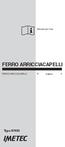 Istruzioni per l uso FERRO ARRICCIACAPELLI FERRO ARRICCIACAPELLI IT pagina 1 Type 87403 t. 11225 GUIDA ILLUSTRATIVA XST31720 [Z] 8 DATI TECNICI TYPE 87403 100-240 V 50/60 Hz 13-17 W V ITALIANO IT MANUALE
Istruzioni per l uso FERRO ARRICCIACAPELLI FERRO ARRICCIACAPELLI IT pagina 1 Type 87403 t. 11225 GUIDA ILLUSTRATIVA XST31720 [Z] 8 DATI TECNICI TYPE 87403 100-240 V 50/60 Hz 13-17 W V ITALIANO IT MANUALE
MANUALE DELL UTENTE versione 1.O. Italiano AYCT-102 TELECOMANDO
 MANUALE DELL UTENTE versione 1.O Italiano AYCT-102 TELECOMANDO A * B C D * Immagine di un qualsiasi modello di ricevitore COCO (immagine non sempre rappresentativa del modello fornito; verificare le specifiche
MANUALE DELL UTENTE versione 1.O Italiano AYCT-102 TELECOMANDO A * B C D * Immagine di un qualsiasi modello di ricevitore COCO (immagine non sempre rappresentativa del modello fornito; verificare le specifiche
WATER KETTLE WK5040. Product code 1805305
 WATER KETTLE WK5040 IT Product code 1805305 A B C D E F G H I J K L 3 SICUREZZA E PREPARAZIONE Prima di utilizzare il dispositivo, leggere attentamente questo manuale delle istruzioni! Seguire tutte le
WATER KETTLE WK5040 IT Product code 1805305 A B C D E F G H I J K L 3 SICUREZZA E PREPARAZIONE Prima di utilizzare il dispositivo, leggere attentamente questo manuale delle istruzioni! Seguire tutte le
Leggete l etichetta! Tutto quello che c è da sapere per un utilizzo sicuro dei detersivi e dei prodotti di pulizia per la casa
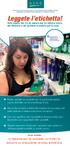 Leggete l etichetta! Tutto quello che c è da sapere per un utilizzo sicuro dei detersivi e dei prodotti di pulizia per la casa Presto vedrete sui prodotti per la pulizia domestica nuove etichette con le
Leggete l etichetta! Tutto quello che c è da sapere per un utilizzo sicuro dei detersivi e dei prodotti di pulizia per la casa Presto vedrete sui prodotti per la pulizia domestica nuove etichette con le
Manuale d istruzioni per uso Alimentatore di rete a sicurezza intrinseca
 KERN & Sohn GmbH Ziegelei 1 D-72336 Balingen E-mail: info@kern-sohn.com Telefon: +49-[0]7433-9933-0 Fax: +49-[0]7433-9933-149 Internet: www.kern-sohn.com Manuale d istruzioni per uso Alimentatore di rete
KERN & Sohn GmbH Ziegelei 1 D-72336 Balingen E-mail: info@kern-sohn.com Telefon: +49-[0]7433-9933-0 Fax: +49-[0]7433-9933-149 Internet: www.kern-sohn.com Manuale d istruzioni per uso Alimentatore di rete
Istruzioni per l uso Convertitore Audio da Digitale a Analogico
 Istruzioni per l uso Convertitore Audio da Digitale a Analogico Nr. Prodotto: KN39401 Grazie per aver scelto il convertitore Kanaan. Produciamo e distribuiamo i nostri prodotti con le seguanti marcke:
Istruzioni per l uso Convertitore Audio da Digitale a Analogico Nr. Prodotto: KN39401 Grazie per aver scelto il convertitore Kanaan. Produciamo e distribuiamo i nostri prodotti con le seguanti marcke:
Release MOVIO SCMS. Versione Tutorial. Commenti Dichiarazione di copyright
 Titolo Tutorial MOVIO: Multilinguismo Release MOVIO SCMS 1.00 Versione Tutorial 1.00 Data 16/02/14 Autori e affiliation Rubino Saccoccio (Gruppometa) Commenti Dichiarazione di copyright Abstract Questo
Titolo Tutorial MOVIO: Multilinguismo Release MOVIO SCMS 1.00 Versione Tutorial 1.00 Data 16/02/14 Autori e affiliation Rubino Saccoccio (Gruppometa) Commenti Dichiarazione di copyright Abstract Questo
Protezione Guida per l'utente
 Protezione Guida per l'utente Copyright 2008 Hewlett-Packard Development Company, L.P. Microsoft e Windows sono marchi registrati negli Stati Uniti di Microsoft Corporation. Le informazioni contenute in
Protezione Guida per l'utente Copyright 2008 Hewlett-Packard Development Company, L.P. Microsoft e Windows sono marchi registrati negli Stati Uniti di Microsoft Corporation. Le informazioni contenute in
Manuale d uso. Manuale d uso. Regolatore di carica MPPT TRACER 2210RN 2215RN con crepuscolare e timer
 Manuale d uso Manuale d uso Regolatore di carica MPPT TRACER 2210RN 2215RN con crepuscolare e timer Regolatore di carica MPPT TRACER 2210RN 2215RN con crepuscolare e timer Per abitazioni, baite, camper,
Manuale d uso Manuale d uso Regolatore di carica MPPT TRACER 2210RN 2215RN con crepuscolare e timer Regolatore di carica MPPT TRACER 2210RN 2215RN con crepuscolare e timer Per abitazioni, baite, camper,
Modulo 1 Information Communication Technology. ICT e computer... Pag. 6 Classificazione dei computer...» 8
 I Indice generale 1 Introduzione all ICT Modulo 1 Information Communication Technology ICT e computer... Pag. 6 Classificazione dei computer...» 8 2 Come è fatto un computer I componenti di un personal
I Indice generale 1 Introduzione all ICT Modulo 1 Information Communication Technology ICT e computer... Pag. 6 Classificazione dei computer...» 8 2 Come è fatto un computer I componenti di un personal
Centrale M-Bus. Impiego. Funzioni. Maggio 1996
 s Maggio 1996 5 362 Centrale M-Bus OZW10 Centrale per la concentrazione dei dati dei misuratori. I dati vengono memorizzati in modo imperdibile per la lettura diretta e/o a posteriore tramite la scheda
s Maggio 1996 5 362 Centrale M-Bus OZW10 Centrale per la concentrazione dei dati dei misuratori. I dati vengono memorizzati in modo imperdibile per la lettura diretta e/o a posteriore tramite la scheda
Corso di formazione CerTICTablet
 Redattore prof. Corso di formazione CerTICTablet Terza Dispensa Comitato Tecnico Scientifico: Gruppo Operativo di Progetto CerticAcademy Learning Center, patrocinato dall assessorato al lavoro e alla formazione
Redattore prof. Corso di formazione CerTICTablet Terza Dispensa Comitato Tecnico Scientifico: Gruppo Operativo di Progetto CerticAcademy Learning Center, patrocinato dall assessorato al lavoro e alla formazione
MANUALE UTENTE PROCEDURA PLANET WEB INTERPRISE (II edizione)
 UNIVERSITA DEGLI STUDI DI MACERATA AREA PERSONALE SETTORE P.T.A. Ufficio presenze e affari generali P.T.A. MANUALE UTENTE PROCEDURA PLANET WEB INTERPRISE (II edizione) Ufficio presenze affari generali
UNIVERSITA DEGLI STUDI DI MACERATA AREA PERSONALE SETTORE P.T.A. Ufficio presenze e affari generali P.T.A. MANUALE UTENTE PROCEDURA PLANET WEB INTERPRISE (II edizione) Ufficio presenze affari generali
